Подключение доменной почты от yandex.ru
Для интернет-магазина рекомендуется использовать корпоративную почту на вашем домене. Это положительно сказывается на имидже интернет-магазина, а также повышает уровень доверия покупателей.
Сервис yandex.ru предоставляет возможность создать электронную почту с использованием вашего домена.
1. Перейдите по ссылке, авторизуйтесь под учетной записью администратора или зарегистрируйтесь.
2. Подключите к вашей организации в Яндекс.Коннекте ваш домен. Для этого перейдите на главную страницу Яндекс.Коннекта и в карточке «Вебмастер» нажмите «Добавить домен»:
Введите ваш домен и нажмите «Добавить»:
3. Подтвердите владение доменом. Это можно сделать тремя способами: загрузкой HTML-файла, добавлением в код мета-тега или добавлением DNS-записи:
Рассмотрим самый простой способ — загрузка HTML-файла.
3.1 При использовании способа, использующего загрузку HTML-файла необходимо создать файл в текстовом редакторе (например, «Блокнот» или «Notepad++»), добавить в него указанный код и сохранить с указанным именем:
3.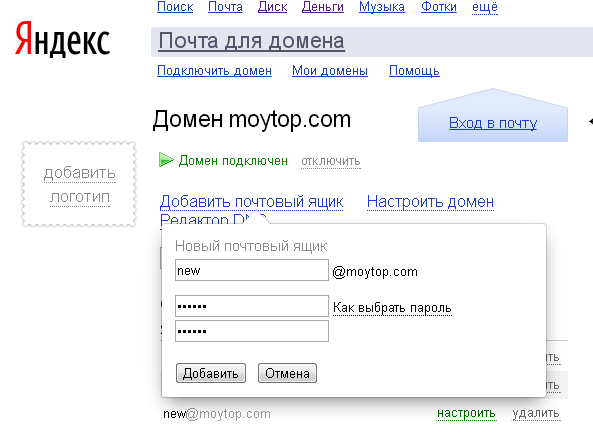 2 Далее загрузите файл в бэк-офисе в разделе Контент → Файлы.
2 Далее загрузите файл в бэк-офисе в разделе Контент → Файлы.
Если необходимо подтведить права другим способом, то воспользуйтесь соответствующей инструкцией.
Подробнее о добавлении мета-тега
Подробнее о добавлении DNS-записи
4. После применения любого из трех способов необходимо нажать кнопку «Проверить» в Яндекс.Коннекте:
5. При успешной проверке в Яндекс.Коннекте отобразится, что домен подтвержден:
6. Для функционирования почты необходимо зайти в настройки домена и добавить DNS-записи типов MX, TXT и CNAME.
Подробнее о добавлении DNS-записи
6.1 Для добавления MX-записи используйте тип «MX»:
В поле поддомена вставьте символ «@», в поле содержимого — «mx.yandex.net.», в поле приоритета — «10»:
6.2 Для добавления TXT-записей используйте тип «TXT»
В поле поддомена вставьте символ «@», в поле содержимого — «v=spf1 include:mail.insales.ru include:_spf.yandex.net ~all».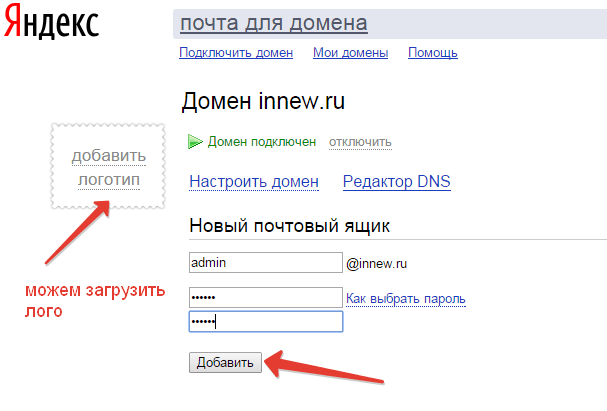
6.3 Перейдите на главную страницу Яндекс.Коннекта и нажмите на шестеренку в карточке «Почта»:
Перейдите во вкладку «Домены» и нажмите около домена «Настроить DKIM»:
Скопируйте данные подписи:
Создайте еще одну TXT-запись в бэк-офисе. В поле поддомена вставьте «mail._domainkey», в содержимое скопированные данные:
6.4 Для добавления CNAME-записи используйте тип «CNAME»:
В поле поддомена вставьте «mail», в поле содержимого — «domain.mail.yandex.net.»:
Обновление DNS-записей может занять до 72 часов. Если Вы выбрали подтверждение с помощью добавления DNS-записей, но затрудняетесь их добавить, рекомендуем обратиться в техподдержку.
7. Для того, чтобы письма отправлялись с почтового ящика с вашим доменом нужно добавить нового сотрудника в организации в Яндекс.Коннект. Перейдите по ссылке, выберите отдел и добавьте нового сотрудника:
8. Заполните его данные:
После этого пользователь сможет авторизоваться с указанными логином/паролем и использовать созданный ящик.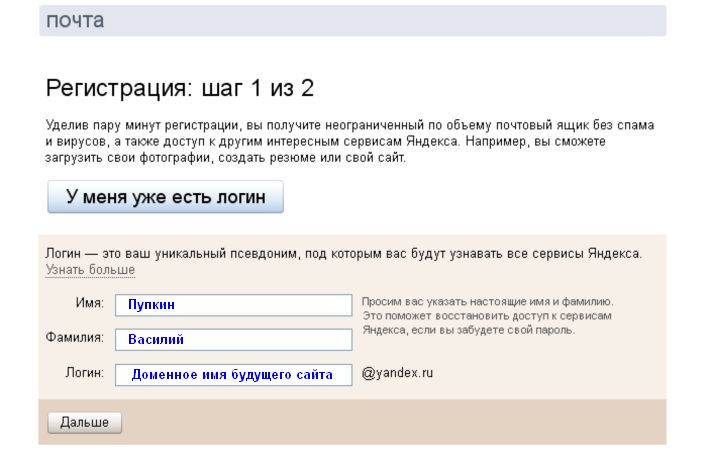
Как создать почту на Яндекс подробная инструкция
Автор Константин Дубоносов На чтение 5 мин. Просмотров 475 Опубликовано Обновлено
Как создать почту на Яндекс пошагово для доступа ко всем сервисам Яндекс. Многими сервисами можно пользоваться и без доступа, но основные потребуют регистрации. Полный список сервисов Яндекс здесь https://yandex.ru/all
Регистрация почты на Яндексе
Если у Вас нет почты на Яндекс то заходим на yandex.ru, где вы должны увидеть в правом верхнем углу кнопку «Войти в почту». Это написано на случай, если она у Вас есть, просто не в этом браузере или устройстве.
Зарегистрироваться на Яндекс Почте
Оказавшись на странице https://passport.yandex.ru/auth, нажимаем на кнопку Зарегистрироваться
Далее оказываемся на странице https://passport.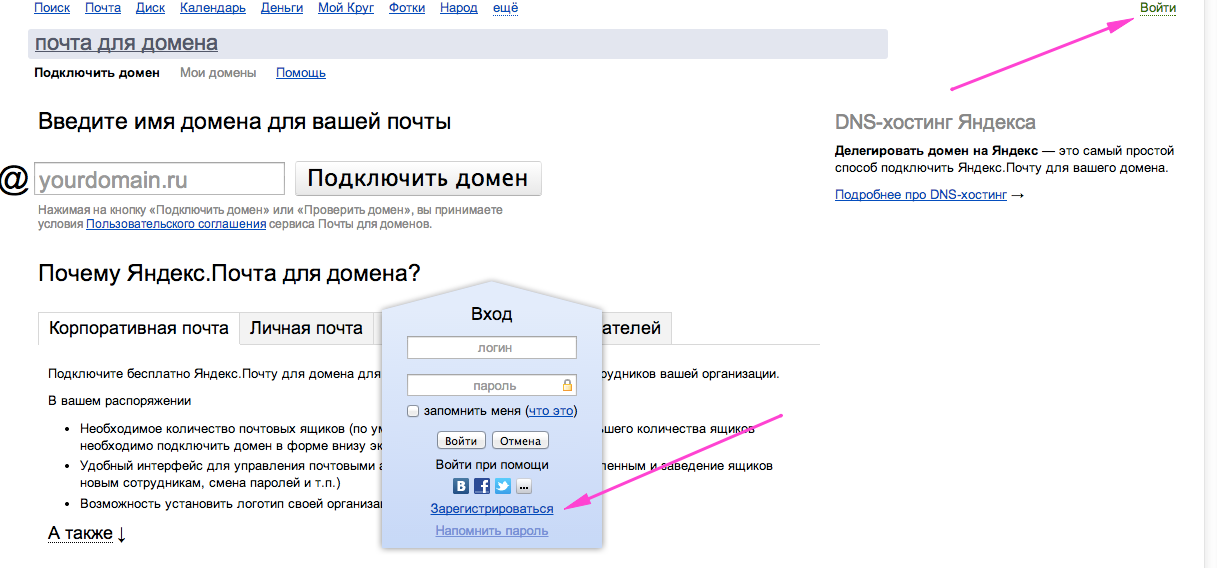 yandex.ru/registration, где заполняем следующие графы
yandex.ru/registration, где заполняем следующие графы
- Имя
- Фамилия
- Желаемый логин перед @yandex.ru, перебираем варианты и либо логин занят, либо логин свободен
- Придумываем себе пароль и повторяем его
- Указываем номер мобильного телефона и жмём подтвердить номер (для тех кто не хочет, будет ниже)
- Ставим галочку ☑️ Я принимаю условия
Далее поступает звонок, где женским голосом Вам сообщают 2 раза 6 цифр, которые надо ввести. После чего нажать Подтвердить.
Далее нажимаем Зарегистрироваться. После чего Вас перебрасывает на https://mail.yandex.ru/
Регистрация на Яндекс без телефона
Как создать почту на Яндекс без телефона, весьма актуальный вопрос. Для тех, кто не имеет доступа к телефону или думает, что это сделает его более анонимным, то есть маленькая синяя ссылка У меня нет телефона прямо под полем Номер мобильного телефона
Вам предложат готовый контрольный вопрос из выпадающего списка, в конце которого вы можете найти «Задайте собственный вопрос».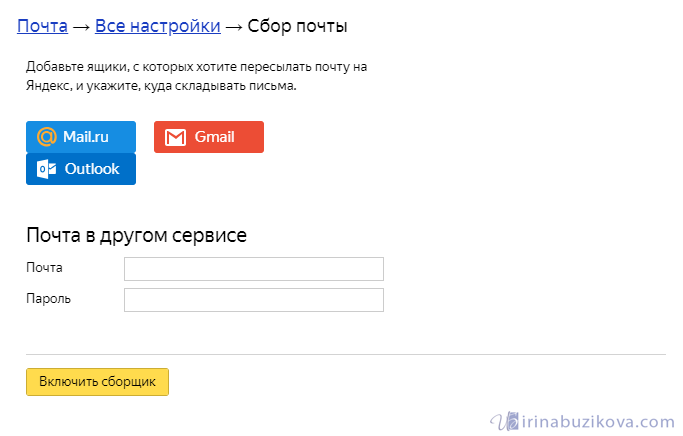 Кстати это самый ненадёжный вариант, потому как вы можете забыть вопрос.
Кстати это самый ненадёжный вариант, потому как вы можете забыть вопрос.
Выбрав вопрос или указав свой надо:
- Указать ответ на контрольный вопрос
- Ввести символы на картинке (капчу)
- нажать на кнопку Зарегистрироваться
На этом можно завершить регистрацию почты далее вам предложат заменить аватарку. Что можно пропустить и начинать пользоваться сервисами Яндекс.
Самые популярные, которыми Я пользуюсь:
- Директ — сервис контекстной рекламы, в том числе прогноза бюджета на рекламу
- Метрика — веб-аналитика посещаемости сайта и поведения пользователей
- Вебмастер — инструменты для подтверждения и продвижения сайта в поисковой системе Яндекс
- Wordsstat — сервис аналитики поисковых запросов
- Аудитории — сервис сбора и анализа аудитории
Безопасность Яндекс Почты
На случай, если вы не часто входите в почту, забыли пароль или у Вас её вдруг украли, то советую по максимуму заполнить паспорт Яндекс https://passport.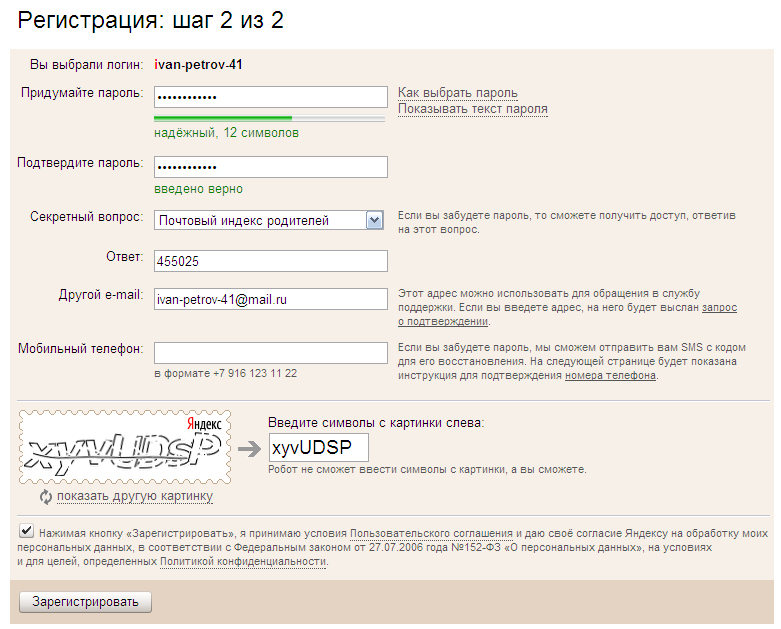 yandex.ru/profile
yandex.ru/profile
Банальное заполнение персональной информации Имя, Фамилия и главное дата рождения, помогут восстановить доступ в том случае, если вы не привязали телефон и не указали адрес резервной почты.
Чтобы самым простым способом защитить почту от «угона» советую указать адрес Номер телефона и Адрес для восстановления почты.
Легкий вариант — указать другую почту (адрес для восстановления), на которую придёт письмо с 6 значным кодом, который надо ввести в аккаунте Яндекс.
В противном случае почту можно потерять на всегда, потому как будут задавать очень много вопросов типа
- Когда заходили последний раз
- Укажите крайний пароль который помните
- Дату рождения
- Имя и Фамилию
- Название папок для писем
И сколько раз Я с этим сталкивался, ни разу у меня не получилось вернуть почту таким образом.
Если вы хотите максимальный уровень защиты, рекомендую воспользоваться приложением Яндекс Ключ
https://mobile. yandex.ru/apps/android/key
yandex.ru/apps/android/key
Или даже сделать отдельные пароли для каждого сервиса в разделе Создать пароль приложения
Если вы будете оплачивать какие-либо услуги Яндекса, то в разделе Банковские карты будут храниться данные обо всех введенных вами картах.
Ну и в завершении, неплохо бы подключить (связать) все аккаунты социальных сетей, так будет проще входить (об этом ниже)
Так же не стоит забывать, что Яндекс собирает данные о вашей геопозиции, особенно если вы вошли в почту через приложение Яндекс, Яндекс Почта и т.д. тут элементарно вычисляется
- где живёте
- где работаете
И автоматом указывается в паспорте. Так же можно указать адрес доставки для Яндекс Маркет.
Как войти в почту на Яндексе
Вариантов войти в уже существующую в почту Яндекс масса. Каждый из них требует, чтобы вы или уже вводили ранее в этом устройстве или браузере эти данные или ввели их заново.
Важно понимать, что выбранный способ подразумевает, что вы уже имеет аккаунты во всех указанных социальных сетях и сервисах. Иначе всё перерастём в регистрацию в них, вместо почты на Яндексе
Как создать почту на Яндекс через социальные сети
Хочу разочаровать тех, кто думает, что можно в 2 клика завести почту имея аккаунт в социальной сети.
Это просто упростит Вам ввод имени и Фамилии, но не избавит от заполнения формы
Пользуйтесь почтой осознанно, а то она может вспухнуть от спама.
Создать почту на Яндексе за 5 минут
Практически у всех людей рано или поздно возникает нужда в регистрации собственного почтового ящика. В этой статье мы поговорим о том, как создать почту на Яндексе и стать счастлив обладателем своего аккаунта в Яндексе буквально за 5 минут.
Яндекс почта является отличным бесплатным сервисом электронной почты, регистрация в котором позволит вам не только обзавестись электронным ящиком, но и откроет доступ к остальным сервисам Яндекса.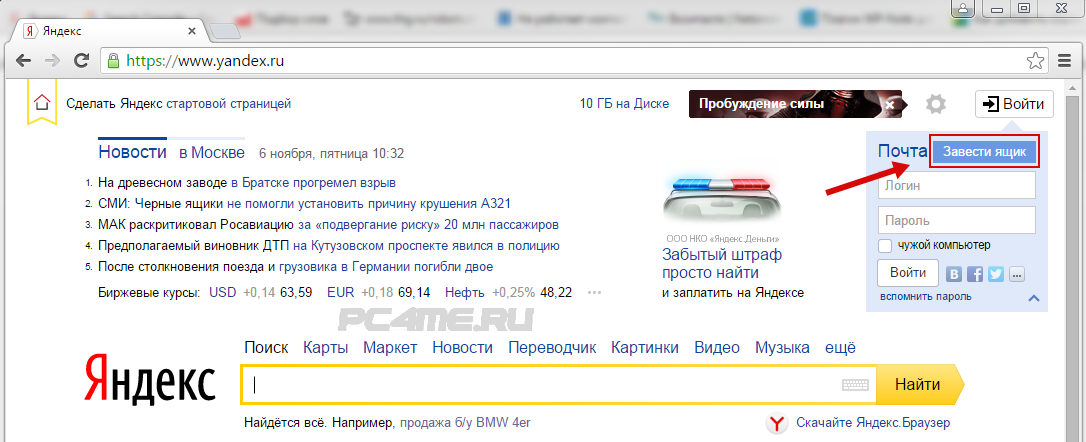
Регистрация и заполнение анкеты
Для начала, чтобы завести почтовый ящик на Яндексе перейдите на сайт yandex.ru и в правом верхнем углу кликните на ссылку «завести ящик».
Вы попадете на окно регистрации. Давайте рассмотрим необходимые поля для заполнения.
- Имя и фамилия владельца. Эти значения будут указываться при отправке писем, также учитывайте это указывая ненастоящие данные.
- Логин. Введите сюда название желаемого электронного ящика. Он будет иметь вид логин@yandex.ru. Если логин уже занят, то вам будут предложены альтернативные логины.
- Пароль. Самая важная часть регистрации. По возможности старайтесь указывать как можно более сложный пароль с символами и цифрами. От него будет зависеть безопасность вашей переписки. Система сама проанализирует сложность вашего пароля и напишет насколько ваш пароль надежен.
- Номер сотового телефона. Если вы укажете номер своего сотового телефона и подтвердите код в пришедшем СМС, то вы закрепите свой ящик электронной почты на Яндексе к телефону и всегда сможете восстановить пароль даже в случае потери или взлома пароля.
 Это очень удобно, но если вы не хотите указывать свой номер телефона, то можете нажать «у меня нет телефона». В этом случае вам будет предложено указать ответ на секретный вопрос по которому вы сможете восстановить пароль.
Это очень удобно, но если вы не хотите указывать свой номер телефона, то можете нажать «у меня нет телефона». В этом случае вам будет предложено указать ответ на секретный вопрос по которому вы сможете восстановить пароль.
Если все поля заполнены правильно и рядом с ними горит зеленая галка, то смело нажимайте «завести почту». Если вы что-то указали неправильно, например выбрали уже занятый логин, то система покажет вам это.
Введите символы на картинке чтобы подтвердить, что вы не робот и не занимаетесь спамом. После этого нажмите «продолжить». Если код введен правильно, то вы попадете прямиком в ваш только что созданный ящик электронной почты на Яндексе.
При первом входе в почту всплывет окно быстрой настройки. Можете смело нажать крестик и закрыть это окно. Ящиком уже можно пользоваться. Но все-таки пройдемся по основным пунктам настройки. Они необязательны для использования, но довольно полезны.
Быстрая настройка Яндекс Почты
На первом шаге настройки предлагается указать свой номер телефона для скачивания мобильного приложения Яндекс Почта.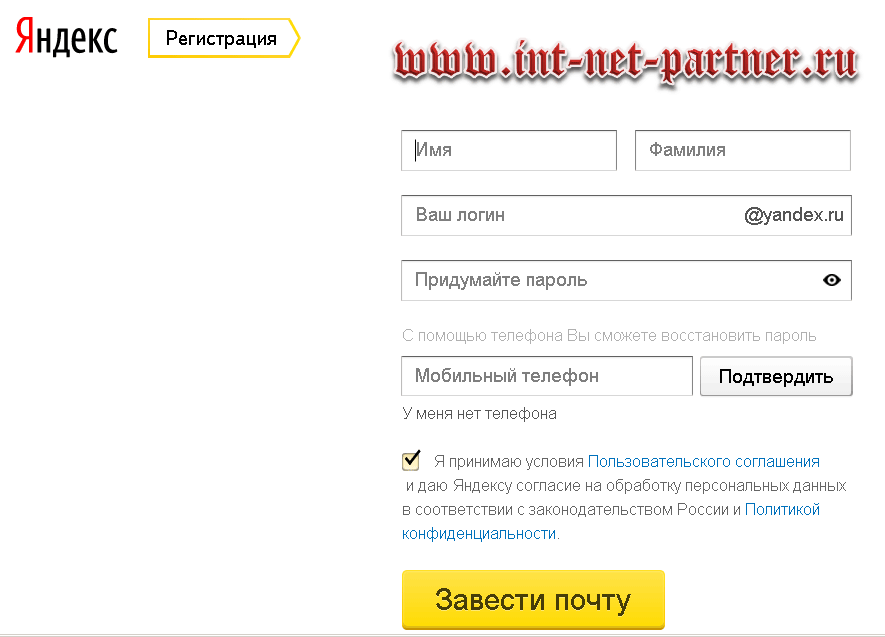 После указания своего номера вам на телефон придет ссылка на скачивание приложения. Иметь доступ к своей почте прямо с телефона очень удобно.
После указания своего номера вам на телефон придет ссылка на скачивание приложения. Иметь доступ к своей почте прямо с телефона очень удобно.
Шаг второй — метки. Для удобства восприятия входящих писем вы можете указать разные цвета и метки отправителей, например «коллеги», «друзья» и так далее.
Шаг третий — все письма в одном почтовом ящике. Если у вас несколько почтовых ящиков, то вы можете настроить сбор почты с них в один ящик. Вы сможете читать письма со всех других свои почтовых ящиков в одном месте.
Шаг четвертый — информация об отправителе. На этом шаге вы можете указать с какого адреса отправлять ваши письма. Также вы можете указать имя отправителя электронной почты, а также указать подпись и поставить свою фотографию или аватар.
Шаг пятый — оформление почты. Вы можете выбрать из множества красивых тем оформления, чтобы разнообразить приятными цветами и картинами свой почтовый ящик.
Шаг шестой и последний. Яндекс Почта еще раз предлагает указать наш номер сотового телефона, благодаря которому мы всегда сможем восстановить пароль к электронной почте.
Яндекс Почта еще раз предлагает указать наш номер сотового телефона, благодаря которому мы всегда сможем восстановить пароль к электронной почте.
Все настройки завершены. Нажимаем готово и попадаем в только что созданный почтовый ящик.
Как мы видим у нас уже есть два приветственных письма от Яндекса и почтой уже можно пользоваться. Сам же почтовый ящик указан в правом верхнем углу.
Также рекомендую к просмотру видео по созданию Яндекс почты.
Как настроить (подключить) «Яндекс.Почту»
Инструкции по созданию и управлению электронной почтой на базе Яндекс.Почты бесплатно!
ндекс.
очта для домена — это бесплатный сервис, который даёт возможность иметь адрес вида [email protected] (где name — любое выбранное вами имя, а yourdomain.ru — имя вашего домена), используя при этом удобный веб-интерфейс и другие преимущества
ндекс.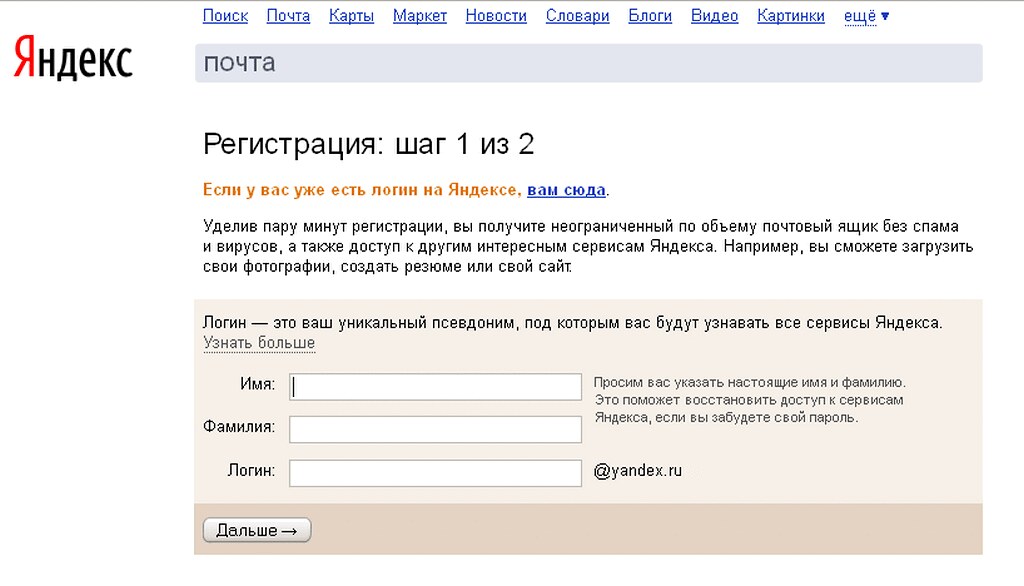
очты (фильтрация спама, автоматическая проверка писем на вирусы и др.).
На одном подключенном к Яндекс.Почте домене можно зарегистрировать до 1000 ящиков и использовать их самостоятельно или раздать другим пользователям.Для подключения своего домена к Яндекс.Почте Вы должны:
- Авторизуйтесь на сайте http://www.yandex.ru, если Вы не зарегистрированы на Яндексе, то пройдите регистрацию, а затем авторизуйтесь;
- Авторизуйтесь в панели управления доменами: https://panel.general-domain.ru;
- Перейти в раздел «Мои домены»;
- Нажмите на имя домена, для которого заказываете услугу Яндекс.Почта;
- Внизу кликните по вкладке «Почта»;
- И нажмите на кнопке «Включить Яндекс.Почту для домена»;
- После этого Вы автоматически перейдете на сервис Яндекса (http://pdd.
 yandex.ru) – больше не чего не делайте. В течении часа записи на домене обновятся сами.
yandex.ru) – больше не чего не делайте. В течении часа записи на домене обновятся сами. - Затем на странице http://pdd.yandex.ru – появиться надпись на против Вашего домена «ДОМЕН ПОДТВЕРЖДЕН». И ссылка создать почтовый ящик, перейдите по этой ссылке и создайте ящик вида ваше_имя@ваш_домен.ru
Подробная инструкция как подключить домен на General-Domain.ru к Яндекс.Почте
Внимание! Доменное имя должно быть делегировано на наши dns-серверы (ns1.unitedplatform.com
ns2.unitedplatform.com), в противном случае Вам не удастся завершить настройку почты.
Если Вы хотите сделать Яндекс.почту для своего домена, то прежде всего Вам необходимо завести почтовый ящик на сервисе Яндекс, то есть зарегистрироваться.
Затем в личном кабинете General-Domain.ru зайти в раздел «домены»- «мои домены», в списке доменов кликнуть по нужному; на открывшейся странице выбираете вкладку «почта» и нажимаете на кнопку «включить Яндекс. почту для домена», затем кнопку «продолжить»:
почту для домена», затем кнопку «продолжить»:
Вы будете переадресованы на страницу Яндекса, где нужно будет указать логин и пароль от Вашей почты в этой системе.
После авторизации Вы увидите страницу, на которой будет написано, что для продолжения настройки почтового ящика нужно сменить dns-серверы для доменного имени, подтвердить права на домен и создать в настройках зоны домена МХ-запись:
Не пугайтесь! Менять серверы не нужно, а все остальные настройки наша панель сделает за Вас сама! нужно только подождать 10-15 минут и обновить страничку в интерфейсе Яндекса. Если подтверждение произойдет успешно, то после обновления Вы увидите следующую картину:
Здесь Вы создаете первый почтовый ящик на доменном имени, задаете его имя и пароль.
Чтобы создавать дополнительные ящики и редактировать уже созданные нужно нажимать на ссылки «Добавить почтовый ящик» и «настроить» соответственно.
По окончании этой процедуры должно пройти некоторое время, необходимое для обновление данных на dns-серверах.
В дальнейшем, чтобы не искать в настройках Яндекса нужный раздел, если понадобится редактировать почтовые ящики, можете пользоваться например ссылкой https://pdd.yandex.ru/domain/your-domain.ru, your-domain.ru, конечно же нужно будет заменить на Ваше доменное имя.
Для подключения своего домена к Яндекс.Почте, то Вам необходимо иметь доступ к DNS-серверам (управлению зоной на домене), на которых расположен Ваш домен. Поэтому, если Вы разместили Ваш домен на стороннем хостинге, Вы можете создать электронный адрес вида ваше_имя@ваш_домен.ru не подключая Яндекс.Почту, а подключить услугу Почта на хостинге. Для этого Вам нужно обратиться за помощью к Вашему хостинг провайдеру, где размещен домен (сайт).

Если же Вам все таки хочется использовать именно Яндекс.Почту, то обратитесь к Вашему хостинг провайдеру, где размещен сайт, как подключить к домену Яндекс.Почту.
Вариант № 1
Для авторизации на Яндекс.Почте на базе Вашего домена, Вы или Ваши знакомые (пользователи) могут использовать адрес для входа в почтовый ящик: http://mail.yandex.ru/for/уourdomain.ru, где «уourdomain.ru» — имя Вашего домена.
На этой странице введите Ваш логин и пароль от ящика. Логин — это имя Вашего почтового ящика, например, login@уourdomain.ru.
Вариант № 2
Вы также можете настроить доступ к Яндекс.Почте по адресу http://mail.уourdomain.ru, где «уourdomain.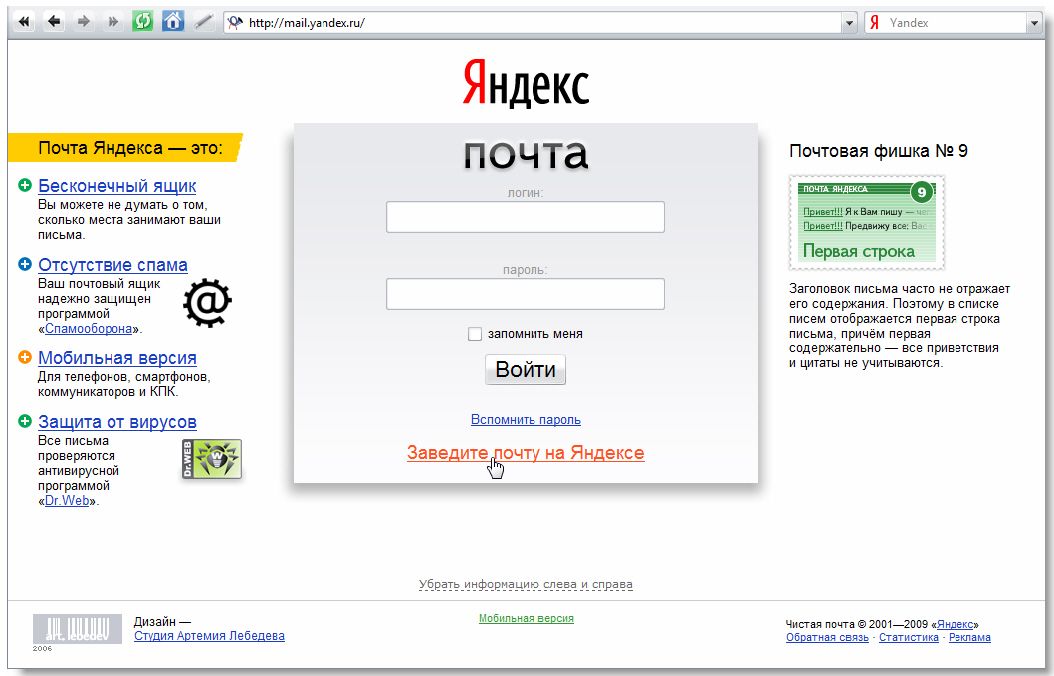 ru» — имя Вашего домена.
ru» — имя Вашего домена.
На этой странице введите Ваш логин и пароль от ящика. Логин — это имя Вашего поятового ящика, например, login@уourdomain.ru.
Для того, чтоб использовать такой способ Вы должны сначала его настроить. О том, как это сделать читайте здесь: Как сделать, чтобы входить в Яндекс.Почту можно было по адресу: mail.уourdomain.ru? или подробную информацию Вы так же сможете получить на странице: http://pdd.yandex.ru/help/section61
Вариант № 3
Кроме того, для доступа к Яндекс.Почте на базе Вашего домена Вы можете использовать форму на главной странице Яндекса http://yandex.ru
На этой странице введите Ваш логин и пароль от ящика. Логин — это имя Вашего почтового ящика, например, login@уourdomain.ru
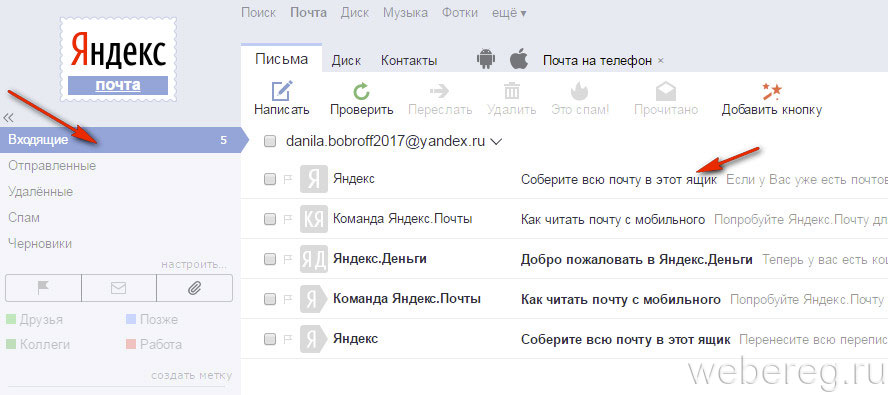 mail.yandex.net. (точка в конце обязательна), вот что для этого нужно сделать (Внимание: данная настройка производиться на уже подключенную Яндекс.Почту):
mail.yandex.net. (точка в конце обязательна), вот что для этого нужно сделать (Внимание: данная настройка производиться на уже подключенную Яндекс.Почту):- Авторизуйтесь в панели управления доменами: https://panel.general-domain.ru;
- Перейти в раздел «Мои домены»;
- Нажмите на имя домена, для которого заказываете услугу Яндекс.Почта;
- Внизу кликните по вкладке «Ручное управление зоной»;
- Перейдите в раздел «CNAME (canonical name record)» и введите следующие данные согласно шаблону:
mail IN CNAME domain.mail.yandex.net. — (точка в конце обязательна) - И нажмите кнопку «Сохранить»;
- В течении часа записи обновятся и Вы сможете использовать данный способ авторизации.
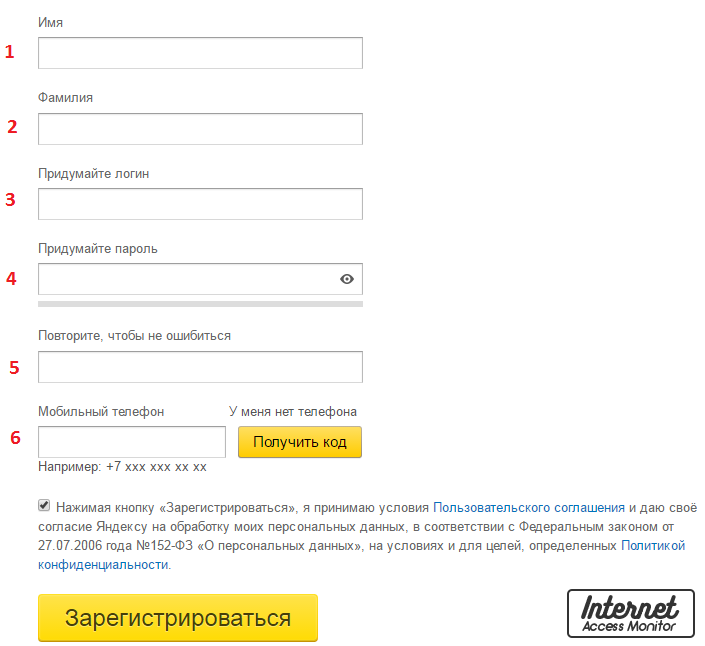 Почта для доменов — это один из сервисов Яндекса. Для того, чтобы иметь возможность подключить свой домен к Яндекс.Почте, необходимо завести аккаунт на Яндексе. В дальнейшем на этом аккаунте Вы будете иметь возможность управлять почтовыми ящиками, созданными на базе Вашего домена.
Почта для доменов — это один из сервисов Яндекса. Для того, чтобы иметь возможность подключить свой домен к Яндекс.Почте, необходимо завести аккаунт на Яндексе. В дальнейшем на этом аккаунте Вы будете иметь возможность управлять почтовыми ящиками, созданными на базе Вашего домена.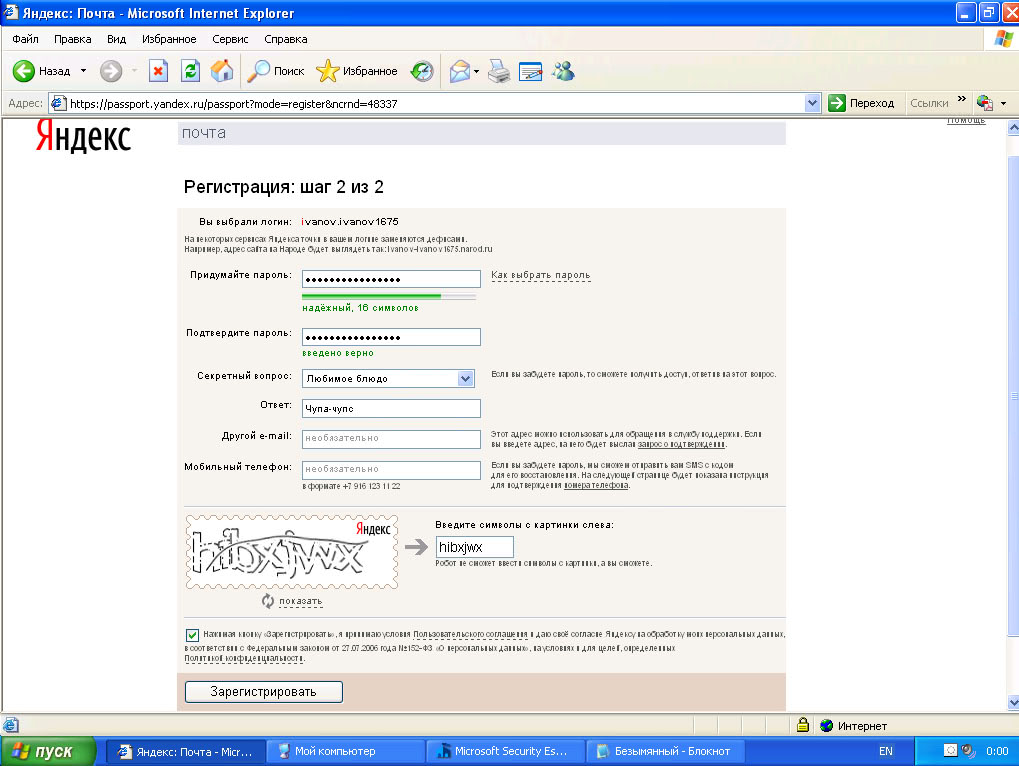 На данной странице Вы можете изменять пароли, блокировать ящики, создавать новые или удалять созданные.
На данной странице Вы можете изменять пароли, блокировать ящики, создавать новые или удалять созданные. - существуют трудности при взаимодействии ящиков на базе домена .РФ, созданных при помощи сервиса Яндекс.Почта, с почтовым сервисом Gmail.
 Трудность заключается в том, что отправка писем с Gmail на почтовые ящики на базе домена .РФ невозможна (пока). В обратном направлении письма доставляются без проблем;
Трудность заключается в том, что отправка писем с Gmail на почтовые ящики на базе домена .РФ невозможна (пока). В обратном направлении письма доставляются без проблем; - при взаимодействии почтового ящика на базе домена .РФ с некоторыми другими почтовыми сервисами также возможны проблемы;
- при отправке писем с одного ящика в системе Яндекс.Почта на другой Вы можете писать адрес получателя в строке «Кому» русскими буквами;
- при использовании в работе с почтовым ящиком на базе домена .РФ почтового клиента «Microsoft Outlook» в адрес получателя также можно вписывать имя ящика русскими буквами, поскольку программа самостоятельно переведет его в нужную кодировку;
- На данный момент идет активная работа по адаптации домена РФ к нормальному функционированию в интернете, поэтому чтоб не пропустить важную почту подождите с использование почты для домена РФ. Сайты в отличии от почты на домене РФ работают отлично.
Создание почты на своем домене (Яндекс) — Помощь
- Помощь
- Домены
Содержание:
Вводная часть
Подключение домена
Подтверждение прав
Создание первого почтового ящика
Вводная часть
Данная услуга доступна на тарифных планах «Премиум» и «Бизнес».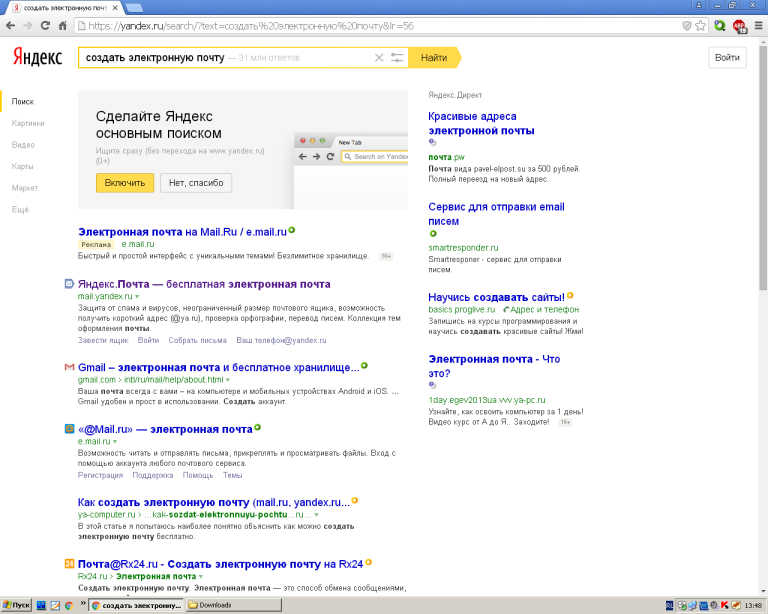
Подключение своей почты подразумевает следующее:
— У вас уже есть сайт на A5.ru
— Вы подключили тариф «Премиум» или «Бизнес»
— У вас привязано собственное название (домен 2-го уровня) к сайту на A5.ru
Существует несколько почтовых сервисов – Яндекс.Почта или Google Gmail, Mail.ru для бизнеса.
Подключение домена
Рассмотрим вариант с Яндекс.
Зайдите на сайт https://pdd.yandex.ru и введите адрес своего домена и нажмите «Подключить домен»:
После этого вас попросят авторизоваться. Если вы не были зарегистрированы до этого на Яндексе, самое время это сделать:
Итак, пройдите авторизацию на сайте.
Примечание. Если вы до этого не регистрировались на Яндексе, то самое время это сделать.
Подтверждение прав
Вы перенесетесь на страницу подтверждения прав на домен. На скриншоте ниже выделены данные, которые вам нужно скопировать:
Теперь зайдем на A5.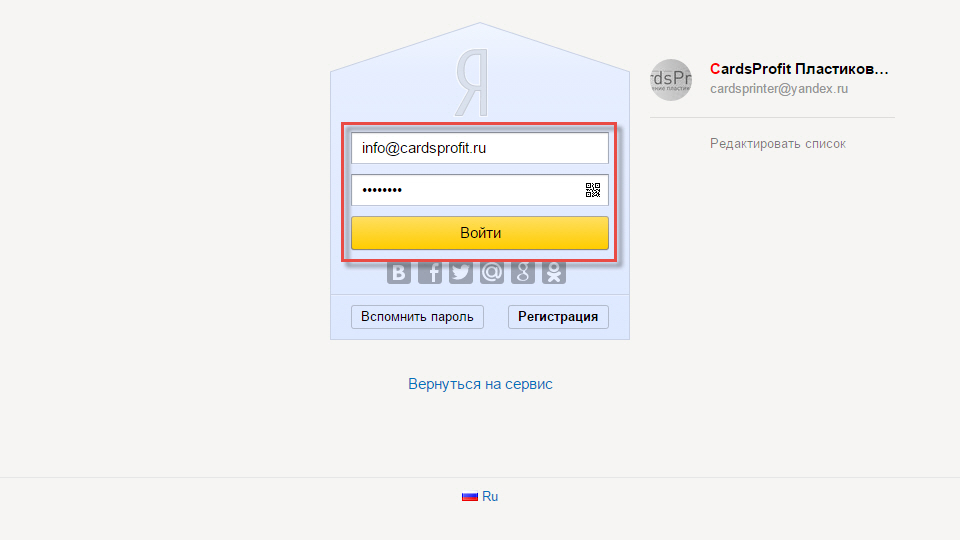 ru. После авторизации перейдите в раздел «Мои сайты».
ru. После авторизации перейдите в раздел «Мои сайты».
Затем зайдите в управление нужного сайта.
Теперь перейдите в раздел «Почта» и выберете «Использовать почту от Яндекс».
Чтобы подключить почтовую службу, вам нужно привязать свой домен.
Про подключение своего домена у нас есть отдельная статья.
В текстовое поле «Cname для подтверждения» вставляем скопированное ранее значение:
Примечение. Заметьте, что ваш код может отличаться от кода на картинке выше.
После того как Вы добавили Вашу запись, ожидайте подтверждения домена, она происходит автоматически раз в несколько часов.
Создание первого почтового ящика
Затем, заходите снова на сайт http://pdd.yandex.ru. Должен показаться список подключенных доменов.
Примечание. Обратите внимание, что если домен успешно проверен, то будет гореть надпись «Домен подключен». Если такой надписи нет, а вы сделали все так, как описано выше и прошло уже больше часа, то, пожалуйста, обратитесь в наш центр поддержки клиентов. Мы все сделаем.
Если такой надписи нет, а вы сделали все так, как описано выше и прошло уже больше часа, то, пожалуйста, обратитесь в наш центр поддержки клиентов. Мы все сделаем.
Итак, затем нажмем на ссылку «Добавить почтовый ящик» и введем название своей первой почты на данном домене.
После этого нажмите на ссылку «Вход в почту».
Затем введите логин и пароль.
После чего, вас попросят ввести дополнительную информацию.
Наконец, мы окажитесь в интерфейсе Яндекс.Почты, где уже можете начать принимать и отправлять свои первые сообщения.
Примечание. Потребуется порядка 2-3 часов, чтобы почта начала корректно работать. До этого времени могут быть проблемы с приемом сообщений.
Если проблема не ушла, то, пожалуйста, обратитесь в наш центр поддержки клиентов. Мы разберемся.
Для входа в почту используйте адрес https://mail.yandex.ru, где нужно ввести почту и пароль, указанные в начале этой инструкции.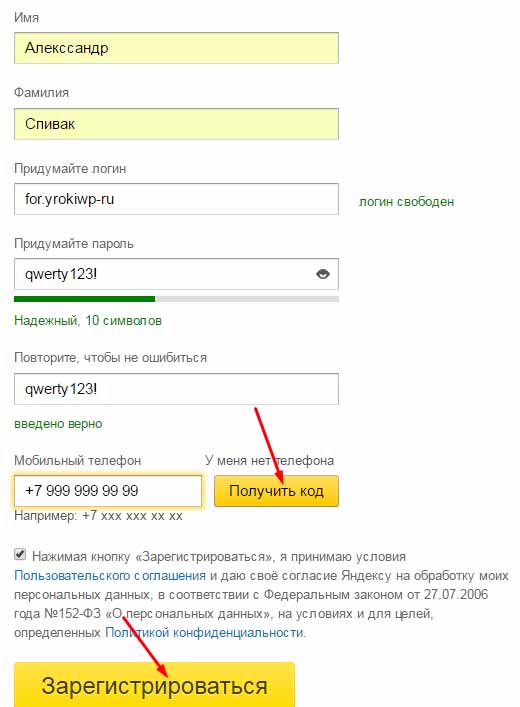
Информация по подключению почты от Google доступна в отдельной статье.
Бесплатная почта от Яндекс – за и против. Ограничения на рассылки, объём сообщений и другие недостатки
Популярный почтовый сервис Яндекс.Почта, бесплатно предоставляющий всем желающим личные ящики в зоне @yandex.ru, пытается выйти на рынок предоставления профессиональных услуг хостинга почты для организаций.
Однако, есть принципиальные отличия в предоставлении сервиса невзыскательному частному пользователю и корпоративному заказчику, имеющему свои представления о наборе требуемых функциональных возможностей и привыкшему к определённому качеству обслуживания. Рассмотрим сей продукт поближе, без рекламной мишуры и громких заявлений самого сервиса. Насколько корпоративная почта Яндекс пригодна для применения по прямому назначению самим бизнесом, какие пользователей услуги ждут ограничения и недостатки?
Стоимость создания
Цена важна всегда. Почта от Яндекс позволяет бесплатно создать до 1000 ящиков. Если бесплатность рассматривать как преимущество, то на этом преимущества хостинга почты от Яндекс и заканчиваются. Возможно предоставление и более 1000 ящиков, для этого Яндекс требует «высокую посещаемость, высокую и стабильную активность пользователей в веб-интерфейсе Яндекс.Почты». Оно и понятно, бесплатность предоставления услуги весьма мнимая — монетизация каждого пользователя происходит показом ему навязчивой контекстной и баннерной рекламы во время пользования почтой через веб-интерфейс.
Если бесплатность рассматривать как преимущество, то на этом преимущества хостинга почты от Яндекс и заканчиваются. Возможно предоставление и более 1000 ящиков, для этого Яндекс требует «высокую посещаемость, высокую и стабильную активность пользователей в веб-интерфейсе Яндекс.Почты». Оно и понятно, бесплатность предоставления услуги весьма мнимая — монетизация каждого пользователя происходит показом ему навязчивой контекстной и баннерной рекламы во время пользования почтой через веб-интерфейс.
Ограничения и недостатки
Списки рассылок
Ограничения на групповые рассылки, налагаемые почтой Яндекс, не позволяют вносить в списки массовой рассылки внешние адреса — только адреса внутри домена. Таким образом Яндекс пытается противодействовать распространению спама с своих адресов, но на деле значительно усложняет жизнь компаниям, неосмотрительно довершившим этому сервису хостинг своей корпоративной почты.
Массовые рассылки по электронной почте для многих компаний являются мощным и удобным средством ежедневной работы и бизнес-комммуникаций не только внутри компании, но и с поставщиками, партнёрами, клиентами.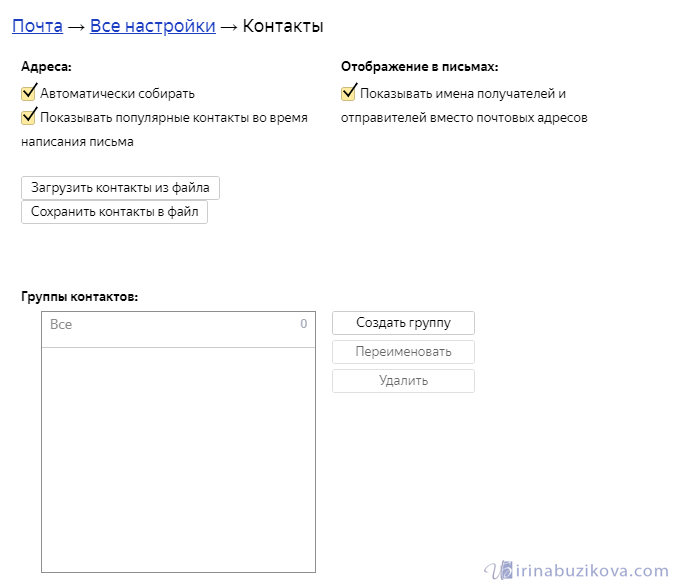
Отсутствие технической поддержки
Среди прочих недостатков присутствует характерное для подобного рода сервисов полное отсутствие технической поддержки. В случае каких-либо проблем и затруднений пользователь останется один на один со своей проблемой и формой обратной связи, на которую, как впрочем честно обещают, что ответа может и не последовать. Номеров телефонов технической поддержки вы на сайте не найдёте — их попросту там нет.
Бесполезные настройки SPF
В отличие от аналогичного сервиса Gmail почта Яндекс позволяет и даже приводит инструкцию по созданию и настройке SPF-записи для почтового домена. SPF (Sender Policy Framework – структура политики отправителя) является мощным средством пресечения распространения спама от лица защищаемого ей домена и подделки сообщений с него. Настройка и использование просты и надёжны, так как позволяют указать в явном виде список SMTP-сервера или серверов, с которых может отправляться легитимная почта этого домена, а все остальные адреса в интернете для отправки запретить.
Настройка и использование просты и надёжны, так как позволяют указать в явном виде список SMTP-сервера или серверов, с которых может отправляться легитимная почта этого домена, а все остальные адреса в интернете для отправки запретить.
Инструкция Яндекс рекомендует следующую запись:
@ IN TXT "v=spf1 redirect=_spf.yandex.ru"
Конструкция «redirect» означает перенаправление запроса на SPF-политику серверу _spf.yandex.ru, что вполне логично. Однако, вот что на любой перенаправленный в его сторону запрос ответит этот сервер:
"v=spf1 include:_spf-ipv4.yandex.ru include:_spf-ipv6.yandex.ru ~all"
Обратите внимание на оператор «~all» в конце строки. Он означает, что все сообщения с других адресов, не перечисленных в строке ранее, должны ПРОПУСКАТЬСЯ антиспамом-фильтром сервера получателя, а это на корню губит саму логику SPF — ведь если не запрещать к приёму сообщения с явно нелегитимных для отправки IP-адресов, то зачем пользоваться ею вообще?! Таким образом, практика применения SPF у Яндекс бесполезна, так как не позволяет принимающим почтовым серверам на базе предлагаемой политики достоверно отсеять явный спам уже на этапе начала SMTP-сессии.
Лимит размера сообщения всего 41 Мб
Объём принимаемого к обработке SMTP-сообщения у почтового сервера Яндекс чуть больше чем у такого же бесплатного сервиса корпоративной почты Gmail (у того лимит вообще 34 Мб) и составляет ровно 41 Мб или 42991616 байт, что наглядно видно из лога SMTP-сессии:
<-- 220 mxfront7j.mail.yandex.net
--> EHLO mail.tendence.ru
<-- 250-mxfront7j.mail.yandex.net
<-- 250-8BITMIME
<-- 250-PIPELINING
<-- 250-SIZE 42991616
<-- 250-DSN
<-- 250 ENHANCEDSTATUSCODES
Это довольно небольшой по нынешним временами объём и он означает что более ёмкие чем 41 Мб сообщения через почту Яндекс будет невозможно отправить ни при каких условиях. А если учесть то, что при вложении файлов в почтовое сообщение происходит его перекодировка с увеличением размера до 30%, то становится понятно — сервис Яндекс к ежедневным потребностям бизнеса в пересылке больших вложений (отсканированные документы, например, или дизайн-макеты и т. д.) пригоден мало.
д.) пригоден мало.
Отсутствие DKIM
DKIM (Domain Keys Identified Mail — почта, идентифицированная доменными ключами) это современное и весьма действенное криптографическое средство заверения подлинности электронных писем и защиты сообщений от подделки злоумышленниками. DKIM вычисляет и добавляет в каждое исходящее сообщение его индивидуальный отпечаток, а принимающая сторона проверяет этот отпечаток подлинность. При успешной проверке письмо, подписанное DKIM, имеет очень мало шансов на попадание в папку «Сомнительные» или «Спам» и успешнее проходит спам-фильтры. Помимо практической ежедневной ценности по способствованию более высокой доставляемости сообщений DKIM несёт и репутационную функцию — от имени домена, защищённого DKIM спамеры не смогут разослать рекламу виагры или другим способом подмочить имидж компании.
Для ящиков сервиса почты с именем сайта на Яндекс подписание доменными ключами DKIM недоступно.
Вердикт — пригодно лишь для начинающих
Вывод из изложенного выше однозначен, бесплатная корпоративная почта Яндекс может заинтересовать лишь небольшой круг компаний самого малого бизнеса с типичным количеством email-адресов 5-10 максимум и крайне нетребовательных к качеству сервиса хостинга. Явная стеснённость в средствах не позволяет таким организациям (очевидно, стартапам, индивидуальным предпринимателям и т.п.) не только содержать службу ИТ или хотя бы системного администратора для поддержки собственного почтового сервера, но и даже платить небольшую абонентскую плату за пользование услугами специализированных провайдеров хостинга корпоративной почты.
Явная стеснённость в средствах не позволяет таким организациям (очевидно, стартапам, индивидуальным предпринимателям и т.п.) не только содержать службу ИТ или хотя бы системного администратора для поддержки собственного почтового сервера, но и даже платить небольшую абонентскую плату за пользование услугами специализированных провайдеров хостинга корпоративной почты.
Очевидно, что любая компания большего размера и предъявляющая более высокие к качеству функционирования, удобству управления и возможностям почты требования не удовлетворится предлагаемой услугой и будет искать профессиональные хостинг-решения.
Как создать почту Яндекс — пошаговая инструкция
Электронный почтовый ящик — это то, что должно быть у каждого пользователя интернета. Компания Яндекс предлагает завести почтовый ящик бесплатно любому пользователю. В рамках данной статьи рассмотрим, как это сделать.
Оглавление: 1. В чем преимущество почты Яндекс над конкурентами 2.Как создать почту Яндекс
В чем преимущество почты Яндекс над конкурентами
Аккаунт Яндекс — это не только почта, но и масса других сервисов, поскольку у компании огромное количество направлений работы. В частности, наличие аккаунта Яндекс позволяет пользоваться:
- Музыкальным сервисом Яндекс Музыка;
- Облачным хранилищем Яндекс Диск;
- Навигатором Яндекс Навигатор;
- Кошельком Яндекс Деньги;
- Сервисом такси Яндекс Такси;
- и многими другими сервисами.
Кроме того, многие российские сервисы, которые даже не принадлежат Яндекс, позволяют авторизоваться через Яндекс.
Если говорить о самой почте Яндекс, она имеет стандартную для почтового клиента функциональность. На мобильных устройствах присутствуют приложения Яндекс Почты, но работать с ней удобно и через обычный браузер, как в мобильной версии, так и на компьютере.
Как создать почту Яндекс
Создание Яндекс Почты — простой процесс, который занимает пару минут времени. Чтобы создать почту Яндекс, нужно зайти на сайт: https://passport.yandex.ru/registration/.
Чтобы создать почту Яндекс, нужно зайти на сайт: https://passport.yandex.ru/registration/.
На странице регистрации потребуется ввести следующие данные: имя, фамилия, логин (он будет использоваться в качестве почтового адреса), пароль и номер телефона.
Важно
Для регистрации почты Яндекс не обязательно иметь телефон. Если у вас нет номера телефона, который вы хотите использовать при создании почты, достаточно нажать “У меня нет телефона” на странице регистрации, и вместо номера телефона указать ответ на контрольный вопрос, который потребуется в случае потери доступа к почте.
Если вы указали номер телефона при создании почты Яндекс, потребуется его подтвердить.
Когда номер телефона будет подтвержден (либо будет выбран вариант с секретным вопросом), нажмите “Зарегистрироваться”.
Все, после этого аккаунт Яндекс будет создан.
Сам почтовый ящик Яндекс находится по адресу https://mail.yandex.ru/.
Загрузка…Создать учетную запись Яндекс.
 Почты — Яндекс.почта Войти
Почты — Яндекс.почта ВойтиПерсонализировать яндекс-почту с яндекс-почтой. Регистрация учетной записи яндекс почты — следующий хит для владения яндекс почтой. Создать учетную запись яндекс почты — это простая и быстрая задача. Просто прочтите это краткое руководство, чтобы иметь возможность начать и завершить регистрацию учетной записи электронной почты Яндекс.
Аккаунт Яндекс связывает вас с яндекс почтой. Для создания учетной записи от новых пользователей требуется немного личной информации. Вы можете иметь альтернативные адреса электронной почты, имена пользователей и номер телефона.Но все вышеперечисленное будет настроено после того, как вы завершите создание учетной записи яндекс почты. Более того, для учетной записи не требуется особого возраста. Просто зарегистрируйтесь в яндексе, чтобы получать нужные письма.
Интересно, что имя пользователя, выданное при регистрации аккаунта в яндексе, является адресом вашего аккаунта. В адрес учетной записи теперь будет добавлено доменное имя яндекса, чтобы сделать его полноценной учетной записью яндекса.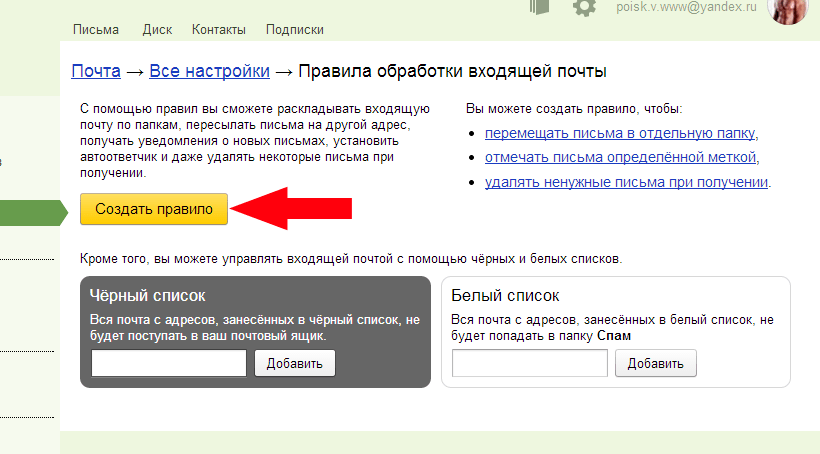 Для вашей учетной записи требуется активный номер телефона, но всегда есть альтернатива для тех, у кого нет номера мобильного телефона.В яндексе есть синхронизированные вопросы, которые задают новым участникам без номера мобильного; просто в целях безопасности. Яндекс защищает и препятствует доступу злоумышленников к вашим данным.
Для вашей учетной записи требуется активный номер телефона, но всегда есть альтернатива для тех, у кого нет номера мобильного телефона.В яндексе есть синхронизированные вопросы, которые задают новым участникам без номера мобильного; просто в целях безопасности. Яндекс защищает и препятствует доступу злоумышленников к вашим данным.
- Бесплатное добавление альтернативного адреса электронной почты
- Надежный пароль, который никакая третья сторона не сможет угадать
- Еще есть место для пользователей, не имеющих телефона
- Доступ к другим электронным письмам из учетной записи Yandex Mail
- Ваш адрес имеет доменное имя яндекс, например: kehinde @ yandex.com
- Яндекс-адрес пишется без пробелов, как это было показано выше.
- Учетная запись Яндекс также служит облачным хранилищем с пространством для хранения более 5 ГБ
- 100% защищено в зависимости от того, как были предоставлены ваши данные безопасности.
 Слабый пароль делает вашу учетную запись электронной почты уязвимой для злоумышленников и мошенников, но надежный пароль препятствует этому.
Слабый пароль делает вашу учетную запись электронной почты уязвимой для злоумышленников и мошенников, но надежный пароль препятствует этому. - Вы не можете изменить свой логин после регистрации.
- Отправляйте и получайте электронные письма со своей учетной записью
- Делитесь и сохраняйте личные файлы и документы в предоставленном облачном хранилище.
Посмотрите: Как закрыть аккаунт Яндекс Почты | Удалите Яндекс
Создайте учетную запись Яндекс Почты- Откройте браузер (Google Chrome, Opera mini, Mozilla Firefox и т. Д.) И найдите www.yandex.com
- Найдите Войдите в систему вверху страницы страницу и щелкните по ней
- Перейдите к созданию учетной записи
- Нажмите Создать учетную запись
- Здесь вы должны ввести свои данные. N / B: Эти данные, представленные на этой странице, являются информацией, которая будет составлять вашу учетную запись электронной почты Яндекс.
 Так что будьте очень сознательны. Здесь вы решаете, будет ли ваша учетная запись уязвимой или нет, особенно при выборе пароля.
Так что будьте очень сознательны. Здесь вы решаете, будет ли ваша учетная запись уязвимой или нет, особенно при выборе пароля. - После ввода ваших имен, пароля и номера телефона нажмите Register .
- Ваш аккаунт яндекс почты теперь готов к любым действиям.
- Вы все равно создадите свою учетную запись на той же странице регистрации.Так что вернитесь на страницу с подробностями.
- Введите все свои данные, как указано в яндексе.
- Теперь у вас пробел в номере телефона. N / B: У вас нет номера телефона. Поэтому нажмите «У меня нет номера телефона».
- Внимательно ответьте на вопрос, заданный на этой странице. Ваш ответ — единственный способ восстановить забытый пароль. Итак, запомните все, что вы ответили.
- Подтвердите, что вы не робот
- Примите условия, установив флажок «Условия и положения» ниже.

- Щелкните Зарегистрироваться
- Поздравляем! Вы без проблем заполнили бесплатный аккаунт в яндексе.
Прежде чем вы выберете имя пользователя, лучше подумать, переосмыслить и подумать, прежде чем вводить какое-либо имя пользователя. В яндексе нет возможности изменить имя пользователя. Но если вам по-прежнему необходимо сменить имя пользователя, просто войдите в свою почту яндекс и найдите Выйти из Яндекс .
Он расположен в правом верхнем углу вашей учетной записи. Быстро нажмите «Войти», появившееся в этом окне, и выберите Create Account .Это означает, что вы начали заново. Теперь введите данные так, как вы хотите, и выберите предпочтительное имя пользователя, как вы хотите, чтобы оно отображалось. Задача решена!
См. Это: Создание нового почтового идентификатора Yahoo Гана | Регистрация Yahoo — Вход Yahoo
Аккаунт Яндекс Войти Как- Войти в систему так просто, как A, B, C, D.
 Просто откройте сайт яндекса — www.yandex.com .
Просто откройте сайт яндекса — www.yandex.com . - Нажмите «Войти» вверху справа.
- Введите свое имя пользователя / номер телефона и пароль.
Это все, что вам нужно знать о регистрации учетной записи яндекс почты.Надеюсь, эта информация полезна? Используйте поле для комментариев ниже для ваших запросов.
Создать Яндекс Почту | Яндекс Почта Регистрация | Зарегистрироваться Яндекс.Почта
Создать почту в Яндексе — Регистрация в Яндекс Почте — Добро пожаловать на эту страницу, здесь PRESZONE.COM предложит вам всю важную или важную информацию, необходимую для успешного создания регистрации в Яндекс Почте или регистрации учетной записи в Яндекс Почте. простота.
Итак, если вы искали службу электронной почты, которая предложит вам полнофункциональную и удобную электронную почту с мощным доступом в Интернет, мобильными приложениями, POP, а также доступом по протоколу IMAP и неограниченным хранилищем? Яндекс.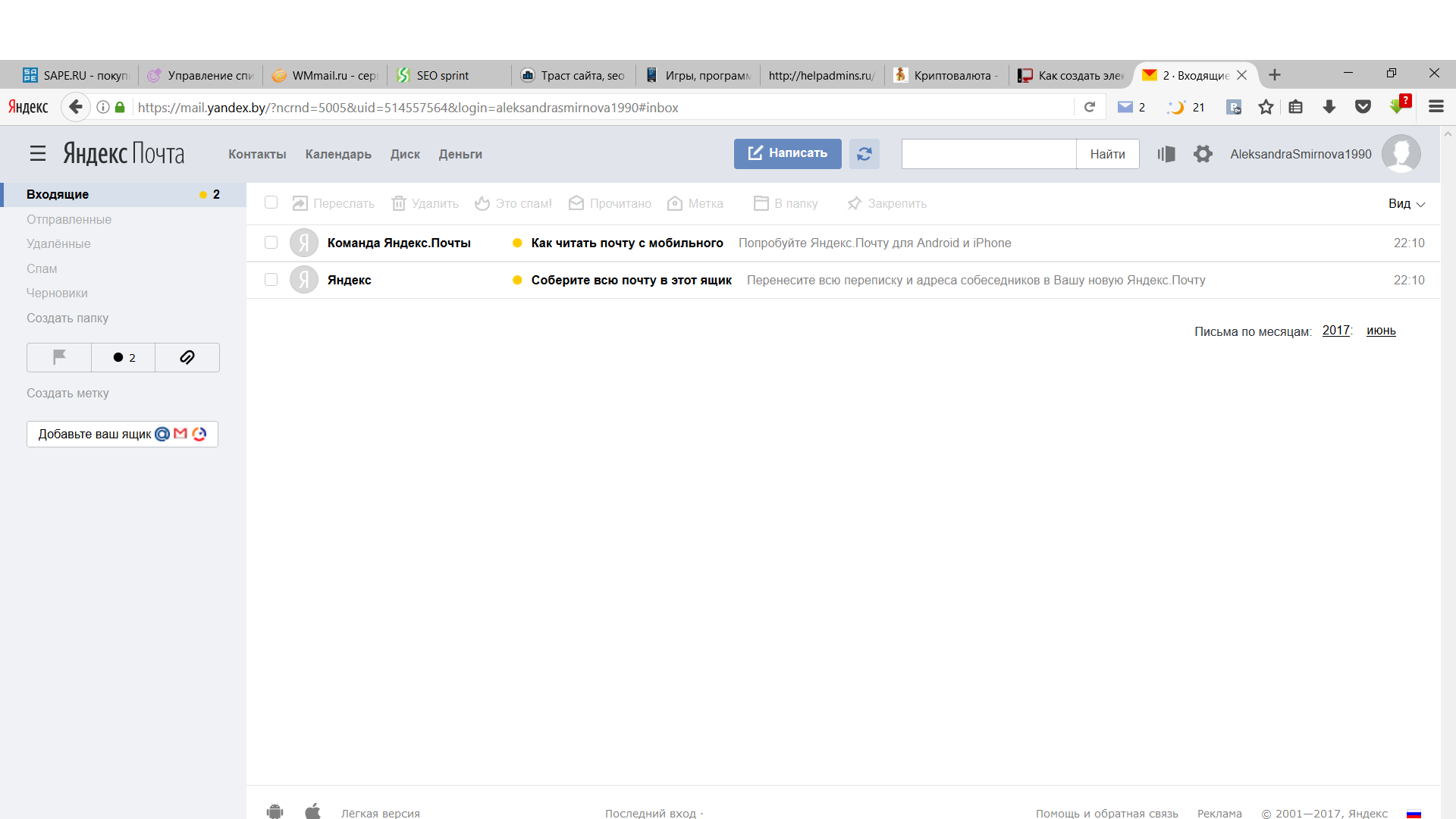 Почта предлагает все это бесплатно на странице подписки на @Yandex mail.
Почта предлагает все это бесплатно на странице подписки на @Yandex mail.
Но чтобы получить полный доступ ко всем этим вкусностям, вам нужно создать Яндекс-почту, следуя описанному ниже процессу, чтобы быстро и бесплатно начать регистрацию в Яндекс-почте.
ЧИТАЙТЕ ТАКЖЕ: SoundCloud — SoundCloud Login для настольных и мобильных устройств
Как создать аккаунт в Яндекс почте Бесплатно — Зарегистрироваться Яндекс.Почта — Mail.Yandex.com
Таким образом, от учетной записи на Яндекс-почте осталось всего восемь шагов.Вот как бесплатно зарегистрироваться в новой учетной записи Яндекс.Почты;
- Воспользуйтесь браузером и откройте страницу регистрации в Яндекс.Почте. Регистрация на Yadex.Mail выглядит так: Создать Яндекс Почту и Зарегистрироваться регистрация Страница в Яндекс.Почте
- Введите свое имя и фамилию.
- Создайте или выберите уникальный логин, который вы будете использовать для входа в Почту и другие сервисы Яндекса.

РЕКОМЕНДУЕТСЯ: онлайн-классы для управления бизнесом — онлайн-классы управления бизнесом
- Создайте и запомните пароль для доступа к своей учетной записи.Ваш пароль должен быть безопасным, чтобы предотвратить доступ злоумышленников к вашим личным данным.
- Укажите номер вашего мобильного телефона. Вы можете использовать этот номер для восстановления пароля и получения уведомлений или в качестве дополнительного имени пользователя. Вы можете добавить свой номер телефона позже на странице «Номера телефонов».
- Если вы не хотите указывать номер телефона, нажмите «У меня нет телефона» и выберите секретный вопрос. Заполните поле «Ответ на секретный вопрос». Эти данные необходимы для восстановления пароля.
- Введите символы с картинки (это для защиты от автоматической регистрации).
- Нажмите «Зарегистрироваться».
ОБРАТИТЕ ВНИМАНИЕ: Вы не можете изменить свое имя пользователя после регистрации.

Яндекс.Почта Вход на рабочий стол — Авторизация Яндекс.Почта
Существует другая ссылка для входа в учетную запись яндекса на рабочем столе. все, что вам нужно сделать, это;
- Перейти на www.mail.yandex.com
- Введите имя пользователя и пароль
- Нажмите кнопку входа в систему, чтобы увидеть свою учетную запись яндекс почты.
ПОДРОБНЕЕ: Бизнес в Instagram: Маркетинг в Instagram | Как создать бизнес-аккаунт в Instagram
Яндекс Почта для моб.
Если вы хотите иметь быстрый доступ к своей Яндекс-почте после регистрации, вам следует скачать приложение Яндекс для мобильных устройств (оно бесплатно). Ниже приведены разные ссылки в зависимости от типа вашей мобильной ОС.
Мы надеемся, что этот контент будет вам полезен? Если да, используйте поле для комментариев, чтобы рассказать нам, что вы чувствуете. А также поделитесь этим постом в своей социальной сети Facebook, чтобы другие узнали об этом.
СПАСИБО !!!
Как войти на почту с яндекс паспорта. Войдите в свой аккаунт на Яндексе
Самая популярная в России поисковая система Яндекс предоставляет не только возможности поиска информации, но и всевозможные сервисы по хранению данных, оплате покупок, поиску специалистов в различных сферах и т. Д. Среди всех дополнительных возможностей выделяется электронная почта. Поскольку посещаемость сайта yandex.ru огромна, количество пользователей электронной почты Яндекса огромно и постоянно растет.
Доступ к почте и другим сервисам Яндекса осуществляется по логину и паролю, причем эти логин и пароль одинаковы для всех сервисов поисковика … Т.е. зарегистрировавшись один раз, вы можете использовать свои регистрационные данные для входа в любой раздел Яндекса!
Такая возможность входа на Яндекс предоставляется благодаря тому, что он использует механизм выдачи «паспорта». Регистрируясь на Яндексе, вы получаете виртуальный паспорт, в котором заполняете свои данные. Впоследствии, войдя в один из сервисов, вы проходите там авторизацию и, если введенные данные (логин и пароль) совпадают с данными вашего яндекс-паспорта, то вы входите в сервис.
Впоследствии, войдя в один из сервисов, вы проходите там авторизацию и, если введенные данные (логин и пароль) совпадают с данными вашего яндекс-паспорта, то вы входите в сервис.
Сменить пароль на почту yandex.ru
Большинство пользователей, заходящих в поисковик Яндекс, имеют на нем свою электронную почту, пользуются ею и не думают о каком-то виртуальном паспорте. И когда возникает вопрос о смене пароля на электронную почту, возникают определенные трудности. Поэтому ниже представлен способ смены пароля, перейдя по электронной почте yandex.ru.
Сменить пароль на Яндекс-Паспорте
Пароль для всех сервисов Яндекса (включая электронную почту) можно сразу изменить через паспортный механизм.
Какой из двух способов смены пароля на yandex.ru выбрать, решайте сами, исходя из того, что вам удобнее.
Что означает счет? Аккаунт происходит от английского слова «аккаунт», переводимого как «аккаунт», «личный счет».
Учетная запись содержит информацию о конкретном пользователе, которая необходима для подключения к компьютерной системе, программе, веб-сайту, форуму, социальной сети и т. Д.
Д.
Возвращаясь к вопросу «что такое учетная запись», следует отметить, что, как правило, учетная запись содержит:
Пользователю, имеющему учетную запись на любом интернет-ресурсе, предоставляется больше возможностей, чем пользователю, не имеющему собственной учетной записи, то есть не зарегистрированному на интернет-ресурсе.
Это сегодня можно увидеть на примере учетной записи Яндекс. Если у вас нет аккаунта, то вы пользуетесь поисковой системой Яндекс, как и все незарегистрированные пользователи этой системы.
Если у вас есть аккаунт на Яндексе, вы все равно можете использовать
- бесплатная почта от яндекса,
- использовать,
- загрузить фото на сервис Яндекс.Фото,
- использовать бесплатное облако для хранения больших файлов
- и многие другие сервисы Яндекса.
Как создать аккаунт на Яндексе?
Для этого вам необходимо создать свою почту на Яндекс.На Яндексе это называется «иметь свой аккаунт».
Допустим, у вас нет почты на Яндексе. Создадим это. Для этого набираем в поисковой строке браузера «yandex.ru», после чего попадаем на сайт Яндекса:
Рисунок: 1. Создайте новую Яндекс почту
На главной странице Яндекса в правом верхнем углу находим скромную ссылку «Создать почту» и нажимаем на нее. Далее предлагается зарегистрировать новый почтовый ящик:
Цифры 1 и 2 на рис. 2 — при регистрации яндекс почты введите имя и фамилию.
Рекомендую ввести свои настоящие фамилию и имя, чтобы в будущем, например, если вы потеряете пароль, вы могли подтвердить в службу поддержки Яндекса, что учетная запись принадлежит вам. Для этого иногда Яндекс просит, например, прислать скан паспорта. Если вы прочтете комментарии к этой статье ниже, то сможете убедиться, что многие пользователи сталкиваются с проблемой доступа к своей Яндекс-почте (а вместе с ней и своим Яндекс.Деньгам).
Рисунок: 2. Регистрация новой почты Яндекс
3 на рис.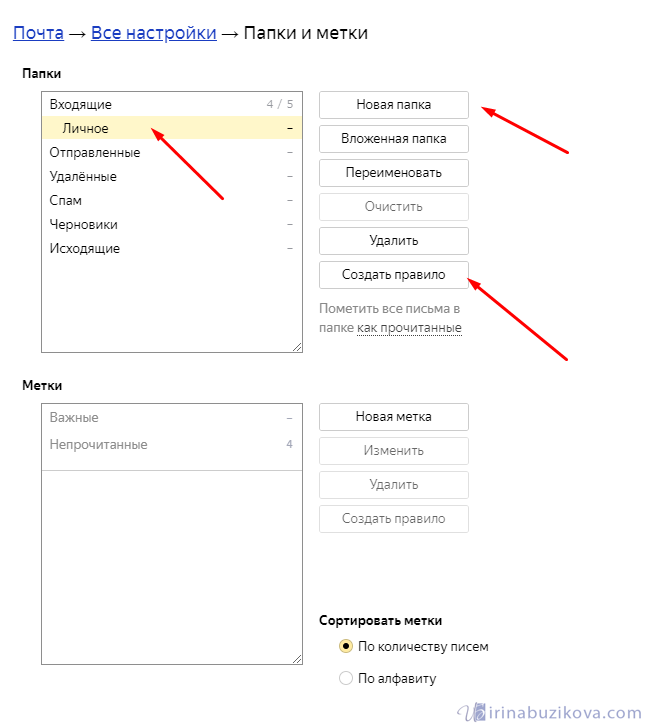 2 — мы придумываем хороший логин, который должен быть бесплатным и при этом не занят ни одним пользователем Интернета.
2 — мы придумываем хороший логин, который должен быть бесплатным и при этом не занят ни одним пользователем Интернета.
Логин — основная часть вашего почтового адреса на Яндекс. Он должен состоять из латинских букв и цифр, можно использовать точку и дефис. Например, выбрав логин «Надежда», я сразу получаю сообщение о том, что «логин для регистрации недоступен». Это происходит потому, что логин «Надежда» занят другим пользователем Яндекса.
Я складываю числа Nadezda01 и читаю сообщение, что этот «логин бесплатный».Тогда полный почтовый адрес будет [электронная почта защищена] (приведена в качестве примера и НЕ является моей почтой). Этот адрес можно сообщить друзьям, чтобы они писали вам письма на этот адрес.
Теперь пора взять блокнот, ручку и записать все введенные данные: логин, пароль, номер телефона или секретный вопрос. Полагаться на свою память — утопия.
Почему такие трудности, спросите вы? Дело в том, что аккаунт позволяет использовать, помимо почты, и другие сервисы: Яндекс.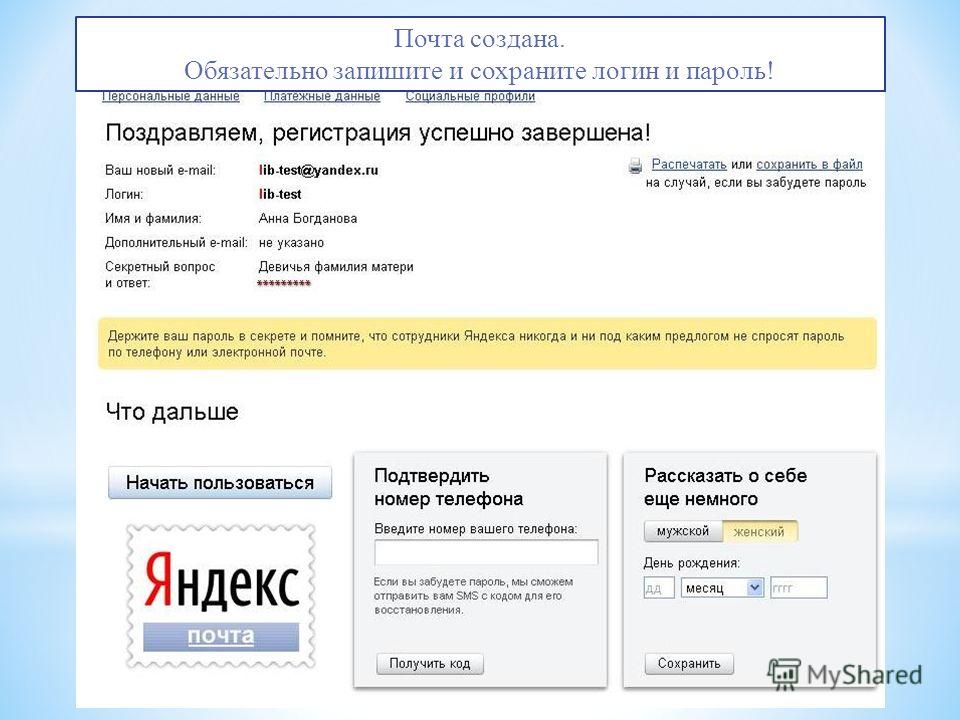 Деньги, Яндекс.Диск и многое другое. Если у вас возникли проблемы с аккаунтом (недоступность и т. Д.), Вам срочно понадобятся не только пароли, но и секретный вопрос или номер мобильного телефона.
Деньги, Яндекс.Диск и многое другое. Если у вас возникли проблемы с аккаунтом (недоступность и т. Д.), Вам срочно понадобятся не только пароли, но и секретный вопрос или номер мобильного телефона.
- цифра 4 на рис. 2 — придумайте пароль (минимум 6-8 символов) и обязательно запишите его для себя. Обратите внимание, что в конце поля пароля есть значок глаза «Показать текст пароля». При повторном нажатии на этот значок текст пароля скрывается точками.
- подтвердите пароль (повторно введите тот же пароль, что и выше),
- цифра 5 на рис.2 — мобильный телефон (если вы забыли пароль от аккаунта или возникли проблемы с Яндекс.Деньгами, то проще всего восстановить доступ, указав свой мобильный телефон).
После ввода номера мобильного телефона необходимо его подтвердить. Введите номер своего мобильного телефона и нажмите кнопку «Получить код» (5 на рис. 2). На телефон придет СМС с кодом подтверждения, его нужно будет ввести в соответствующее поле.
Как зарегистрировать Яндекс почту, если у вас нет мобильного телефона?
- Для этого нажмите на опцию «У меня нет телефона» (5 на рис.2). Появится меню (рис. 3), в котором мы выбираем контрольный (секретный) вопрос, а затем вводим на него ответ.
Не забудьте записать на память, например, в блокнот свой секретный вопрос и, конечно же, ответ на него.
Как видно на рис. 3, вы можете выбрать контрольный вопрос из предложенных вариантов или нажать «Задать свой вопрос» (2 на рис. 3). Затем вам нужно будет ввести свой вопрос, а затем ввести ответ на него.
Рисунок: 4. Выберите контрольный вопрос (если нет мобильного телефона) и введите ответ на вопрос
- На рис. 4 выбирается контрольный вопрос «Ваш любимый герой фильма» и вводится ответ на него.
- Далее необходимо ввести символы с картинки (если символы не четкие, нажмите ссылку «Другой код» или «Прослушать код», это можно сделать несколько раз),
- должна стоять галочка напротив «Нажимая кнопку« Зарегистрироваться », я принимаю условия пользовательского соглашения и даю согласие Яндекс.
 .. «. Без этого флажка регистрация новой Яндекс почты невозможна.
.. «. Без этого флажка регистрация новой Яндекс почты невозможна.
После ввода всех вышеперечисленных данных мы проверяем их на наличие (точнее на отсутствие) ошибок, записываем (без ошибок) в нашу секретную записную книжку и нажимаем на кнопку «Зарегистрироваться» (5 на рис. 4).
Если ошибок нет, то появится поздравление с тем, что почтовый ящик успешно создан. Итак, теперь у вас есть аккаунт на Яндексе и вы можете пользоваться всеми услугами, которые Яндекс предлагает владельцам аккаунтов (то есть зарегистрированным пользователям).
На Яндекс, в правом верхнем углу яндекс почты нажмите на маленький треугольник рядом с названием вашего e-mail (1 на рис. 4), после чего появится выпадающее меню:
Рисунок: 5. Как выйти из аккаунта на Яндексе
Если вы выходите из системы (компьютер, планшет и т. Д.), В меню нажмите на команду «Выход» (2 на рис. 5). На этом процедура «как выйти из почты Яндекса» завершена.
Если вы вошли в свою учетную запись Яндекс на чужом устройстве, то для выхода из Яндекса вы можете затем войти в учетную запись Яндекса на своем устройстве и нажать «Выйти на всех устройствах» (3 на рис. 5). После этого процедура «выйти из Яндекс почты на всех устройствах», в том числе и на чужих, будет завершена.
5). После этого процедура «выйти из Яндекс почты на всех устройствах», в том числе и на чужих, будет завершена.
Как после регистрации зайти в Яндекс почту?
Оформление новой почты нужно производить только один раз. Вы можете зарегистрировать несколько почтовых ящиков на Яндексе, главное не запутаться в этом позже.
После регистрации можно авторизоваться в Яндекс почте так:
- перейти на главную страницу Яндекс: yandex.ru,
- введите логин и пароль в правом верхнем углу на главной странице Яндекса,
- , затем нажмите кнопку «Войти» (2 на рис.1).
Как сделать крупный шрифт на почте?
Заходим на свою почту, в правом верхнем углу нажимаем опцию «Просмотр» и ставим галочку напротив «крупным шрифтом».
Где поставить галочку для крупного шрифта в Яндекс.Почте
Все сервисы Яндекса доступны после регистрации аккаунта на Яндексе
Поисковые системы борются за своих пользователей. И в этой конкурентной борьбе они предоставляют своим пользователям различные услуги, количество которых растет и со временем постоянно улучшается.
И в этой конкурентной борьбе они предоставляют своим пользователям различные услуги, количество которых растет и со временем постоянно улучшается.
Чтобы найти все это богатство на своем счету, необходимо
- перейти на вашу почту (1 на рис. 6),
- нажмите кнопку «Еще» (2 на рис. 6),
- нажмите «Все услуги» (3 на рис. 6):
Рисунок: 6. Откройте все сервисы Яндекса, которые вам доступны после регистрации учетной записи на Яндексе
20 апреля 2017 года появился новый интерфейс Яндекс.Почты. Ниже показано, как найти там кнопку «Все службы»:
Рисунок: 6-1.Как найти «Все услуги» в новом интерфейсе Яндекс.Почты
Рисунок: 7. Список сервисов Яндекса, доступных тем, у кого есть аккаунт на Яндексе
Все эти сервисы доступны тем пользователям, у которых есть собственный аккаунт на Яндексе, то есть у кого есть Яндекс почта. Вы можете получить доступ к своим сервисам через почту Яндекса, перейдя по ссылке «Подробнее», как показано на рис. 6.
6.
Решение проблем с Яндекс Почтой
С почтой может быть много проблем:
- забыть пароль или логин,
- Я не могу войти в свою почту, хотя вы помните логин и пароль,
- вопросов по номеру телефона,
- есть подозрения, что почту взломали,
- не может удалить почту
- и др.
Для решения проблем с Яндекс Почтой перейдите по ссылке:
Во многих случаях проблему с почтой можно решить самостоятельно. Поэтому после перехода по ссылке выше вас сначала просят ответить на определенные вопросы.
Когда все это будет завершено, появится форма для прямой связи с Яндексом. Форма должна быть заполнена, максимально подробно описываю свою ситуацию. При этом не стоит ограничиваться коротким диагнозом типа «Не могу войти на почту».Лучше подробно, пошагово напишите, что вы делаете для того, чтобы войти на почту. Основываясь на этом описании (а не на диагнозе), специалист Яндекса может выявить проблему и помочь в ее решении.
Уже больше 3.000 подписчиков .
Сегодня существует огромный выбор ресурсов, предлагающих бесплатные почтовые услуги. Почта Яндекса — доступный сервис с хорошим антиспамом и быстрым поиском. Еще один плюс — удобный интерфейс для загрузки пересылаемых файлов.Чтобы убедиться в правильности этих суждений, достаточно авторизоваться в Яндекс почте и ощутить все ее преимущества.
После простой регистрации вы получите адрес с окончанием @ yandex.ru. Для того, чтобы проверить наличие писем в вашем почтовом ящике, вам нужно войти в почту, то есть авторизоваться. Есть два способа пройти эту процедуру.
Введите логин и пароль от ранее созданной учетной записи
Если поставить галочку при входе в Яндекс. «Запомнить меня» , тогда в следующий раз вам больше не придется вводить свой логин и пароль. Система их запомнит. Но, если в течение 3 месяцев вы не открываете сервисы Яндекса, то эти данные не сохранятся, и вам нужно будет ввести их заново при входе в систему. Если вы не воспользуетесь этой опцией, то авторизация будет действовать только несколько часов. Если браузер закрыт, система автоматически выйдет из системы.
Если вы не воспользуетесь этой опцией, то авторизация будет действовать только несколько часов. Если браузер закрыт, система автоматически выйдет из системы.
Будет лучше, если вы войдете в систему с помощью этого флажка только на компьютере, которым больше никто не пользуется.
Другой флажок для входа в почту на обычном компьютере … Щелкнув при входе на «чужой компьютер», вы застраховываетесь от несанкционированного просмотра вашей почты. При входе в почту вы увидите только один из этих флажков — либо «запомнить», либо «чужой компьютер».
Авторизоваться под учетной записью одной из социальных сетей
Яндекс поддерживает такие сети, как ВКонтакте, Facebook, Одноклассники, Mail.ru, Twitter и Google.
Такое разрешение не будет долгосрочным.Он заканчивается после закрытия браузера.
Для долгосрочной авторизации вам необходимо ввести свой логин и пароль учетной записи на одной из страниц сервиса. Это может быть яндекс паспорт, яндекс фото, яндекс диск. Все это имеет смысл, если они у вас уже были запущены. А если нет, обязательно запустите все возможности, которые предоставляет сервис Яндекс для дальнейшего использования.
Все это имеет смысл, если они у вас уже были запущены. А если нет, обязательно запустите все возможности, которые предоставляет сервис Яндекс для дальнейшего использования.
Основные проблемы, возникающие при входе в Яндекс.
Не могу войти под своим логином
- Убедитесь, что вы набираете логин и пароль, которые вы ввели при регистрации на Яндекс.
- Не копировать эти данные из буфера обмена. Вы можете случайно скопировать не все символы или, наоборот, захватить лишнее место.
- Проверить правильность набора. Пишем логин в верхней строке, пароль в нижней.
- Смотри внимательно какую раскладку клавиатуры у тебя включили, ставь англ. Переключение между раскладками может происходить автоматически и незаметно.
- Включен ли Caps Lock? Убедитесь, что это не так.
- Попробуйте зайти на почту со страницы Яндекс-паспорта !.
Не существует такого логина?
Убедитесь, что вы правильно ввели. В яндекс почте действует только яндекс логин.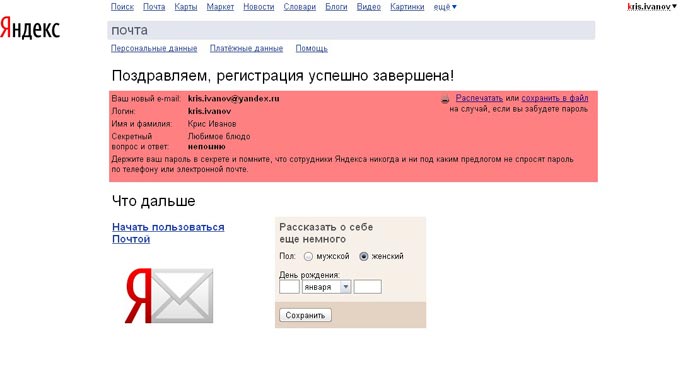 Система не принимает вход из других почтовых ящиков. Сюда не передаются данные из Gmail и Mail.ru.
Система не принимает вход из других почтовых ящиков. Сюда не передаются данные из Gmail и Mail.ru.
Логин должен состоять из латинских букв, арабских цифр, дефисов и точек. Если ввести название почтового ящика, то оно выглядит так — @ yandex.ru. Не должно быть пробелов или недопустимых символов.
Вы забыли свое имя пользователя или оно заблокировано
Если вы недавно входили в почту, то вам будут предложены варианты входа в систему.Может это тебе поможет. Если нет, то служба поддержки поможет. Если данные введены правильно, но результата нет, то перейдите по ссылке в сообщении, чтобы связаться со специалистами службы поддержки.
Забытый или утерянный пароль
Если по какой-либо причине вы забыли или потеряли свой пароль, его можно легко восстановить. Для этого вам нужно пройти небольшую процедуру, в которой вам будет предложено ввести символы, изображенные на картинке, и ответить на секретный вопрос.
Если к тому же вы забыли ответ на контрольный вопрос, то попробуйте его запомнить, выбирая разные варианты вопросов / ответов. Если это не помогло, обратитесь в службу поддержки.
Если это не помогло, обратитесь в службу поддержки.
Если вы хотите связаться с комбинациями вопросов / ответов, то сделайте ссылку на телефонную почту или введите альтернативный адрес электронной почты … Затем, если пароль утерян, он будет обновлен через эти службы. Впоследствии их можно будет изменить или удалить.
Ошибка авторизации, связанная с куки-файлами
Вы не сможете войти в систему, если ваш браузер заблокирован для получения и обработки куки-файлов. Проверить настройки.Если вы не понимаете, о чем идет речь, то в разделе помощи вы найдете подробное описание этих настроек.
Утерян платежный пароль
Этот пароль необходим для работы с Яндекс деньгами. Если вы его не помните, вы можете получить новый, следуя инструкциям.
Помните, что если вы решили удалить свою учетную запись на Яндексе, то восстановить ее невозможно. Все ваши данные удалены. И в этом случае служба поддержки не сможет их восстановить.
Яндекс.Почта заботится о безопасности своих клиентов. Но и о ней нельзя забывать. Надежный пароль поможет сохранить конфиденциальность вашей переписки, а тщательный ввод всех данных при авторизации избавит вас от неприятных моментов и сэкономит ваше время.
Но и о ней нельзя забывать. Надежный пароль поможет сохранить конфиденциальность вашей переписки, а тщательный ввод всех данных при авторизации избавит вас от неприятных моментов и сэкономит ваше время.
Полноценная работа со всеми сервисами Яндекс возможна только в том случае, если вы авторизованы на Passport.yandex.ru … В этой статье я расскажу вам все о входе в Яндекс и как защитить его от взлома.Другие важные моменты, которые касаются авторизации и сервисов Яндекса.
Вы можете войти в свой профиль на сайте portal.yandex.ru тремя основными способами:
- введите свой логин и пароль, полученные при регистрации на сайте Яндекса;
- введите те же данные в Элементах Яндекса;
- или воспользуйтесь социальной сетью, в которой вы зарегистрированы: VK, Facebook, Twitter, Mail.ru, Google Account, Odnoklassniki.
Что такое Яндекс товары?
Эти слова следует понимать как расширения для браузера, которые можно установить здесь: https: // element. yandex.ru/. Самые полезные расширения: почта (отображает количество непрочитанных писем), диск (благодаря ему файлы из Интернета можно сохранять прямо на Яндекс.Диск) и переводы.
yandex.ru/. Самые полезные расширения: почта (отображает количество непрочитанных писем), диск (благодаря ему файлы из Интернета можно сохранять прямо на Яндекс.Диск) и переводы.
Как восстановить доступ к своей учетной записи на Яндексе
Если вы забыли пароль учетной записи на Яндексе, вы можете легко восстановить его, если у вас есть связанный номер телефона, адрес электронной почты или ответ на секретный вопрос.
Вам просто нужно перейти к форме восстановления пароля в паспорте.yandex.ru, нажав на вопросительный знак в форме авторизации. После этого введите свой логин и капчу. Затем на ваш номер будет отправлен код подтверждения, с помощью которого вы сможете установить новый пароль. Если телефон не был привязан к учетной записи, вам будет предложено получить код на связанный адрес электронной почты или ввести ответ на секретный вопрос.
Если у вас нет доступа к связанному номеру телефона, вы сможете получить доступ к своей учетной записи только после успешного рассмотрения вашего запроса в службу поддержки.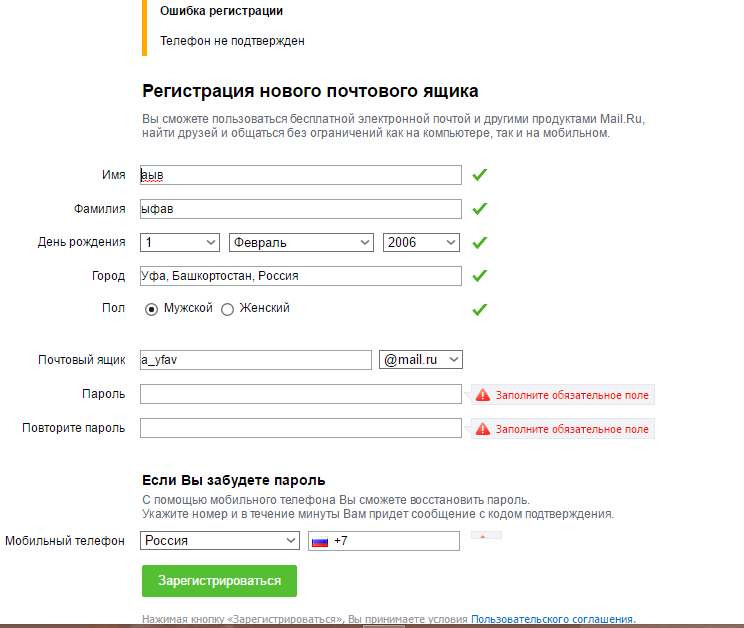 В заявке необходимо указывать только правдивую информацию, так как она будет сверяться с фото, которое необходимо приложить к заявке. На фотографии должно быть ваше лицо и ваш паспорт или любое другое удостоверение личности (водительские права, военный билет и т. Д.). Желательно заполнять заявку на том же компьютере, с которого вы вошли в свою учетную запись. Это значительно увеличит вероятность успешного восстановления пароля.
В заявке необходимо указывать только правдивую информацию, так как она будет сверяться с фото, которое необходимо приложить к заявке. На фотографии должно быть ваше лицо и ваш паспорт или любое другое удостоверение личности (водительские права, военный билет и т. Д.). Желательно заполнять заявку на том же компьютере, с которого вы вошли в свою учетную запись. Это значительно увеличит вероятность успешного восстановления пароля.
Двухфакторная аутентификация (2FA)
Технология двухфакторной аутентификации Яндекса позволяет обеспечить более надежную защиту учетной записи, чем при использовании обычного пароля.Надежный пароль должен быть сложным, а запоминать комбинации из большого количества букв и цифр непросто. Кроме того, пароль необходимо регулярно менять. Но даже если вы придумали очень сложный пароль для Passport.Yandex.Ru и хорошо его помните, я скажу вам, что ваш аккаунт все еще очень уязвим.
Здравствуйте уважаемые читатели блога сайта. «Паспорт» с платформы Яндекса — это многофункциональный ресурс, расположенный по ссылке паспорт. yandex.ru .
yandex.ru .
Служит для систематизации всех данных зарегистрированных пользователей и упрощения работы с каждым из своих сервисов.
Практически любой пользователь Яндекса не может обойтись без регистрации в Паспорте, так как большинство его сервисов требует авторизации. Давайте подробнее рассмотрим, как пользоваться этим сайтом.
Особенности «Паспорта»
Для получения пароля откройте Яндекс Ключ и введите пин-код (он устанавливается при подключении двухфакторной аутентификации).
Затем скопируйте сгенерированную комбинацию.Срок его действия — не более тридцати секунд.
Напоминаем, что Яндекс не проверяет PIN-код. Из этого следует, что все пароли, сгенерированные после указания неверного кода, также не будут работать. Чтобы повторно войти в приложение, нужно его перезапустить.
Вход в аккаунт Яндекса через социальные сети
Если вы зарегистрированы в Твиттере, ВКонтакте, Одноклассниках или других социальных сетях, вы можете просто зайти в Яндекс без регистрации.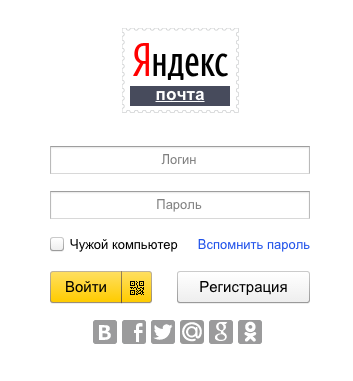 Вам также не потребуется вводить пароль и логин.Откройте форму входа и нажмите на социальную сеть, через которую вы хотите войти.
Вам также не потребуется вводить пароль и логин.Откройте форму входа и нажмите на социальную сеть, через которую вы хотите войти.
Перед вами откроется новое окно, в котором вам нужно будет ввести данные для соц. сеть (например, если вы ранее не входили в нее с этого ПК) и разрешите доступ к данным. Чтобы создать новую учетную запись на Яндексе, нажмите на кнопку с надписью «Я новый пользователь».
Для новой учетной записи можно будет в любой момент создать пароль и логин. Например, чтобы создать почтовый ящик на Яндекс.В «Паспорте» будет отображаться имя, которое вы ввели в социальной сети, а также общедоступные данные профиля.
Как восстановить доступ к учетной записи
Если вы забыли данные для входа (имя пользователя и пароль), попробуйте использовать подтвержденный по электронной почте или номер мобильного телефона. Не забывайте о секретном (секретном) вопросе. Чтобы восстановить доступ к Яндексу, следуйте инструкциям на соответствующей странице. (https://passport.yandex.ru/passport?mode\u003drestore)
(https://passport.yandex.ru/passport?mode\u003drestore)
Если у вас нет доступа к резервной почте и указанному при регистрации номеру мобильного, то остается только заполнить специальную форму (https: // паспорт.yandex.ru/resturation/form). После автоматической проверки Яндекс.Паспорта доступ может быть восстановлен автоматически. Если этого не произошло, дождитесь ответа оператора.
Заполнять анкету желательно с того IP, с которого вы чаще всего заходили в свой аккаунт. Аналогичная ситуация и с устройством. Если после отправки анкеты вы видите сообщение об ошибке, перепроверьте введенные данные (логин, почта и т. Д.). Ответьте на все вопросы анкеты, даже если вы смутно помните данные.
Работа с сервисом Яндекс.Паспорт
Как уже было сказано выше, в аккаунте много функций. Например, чтобы изменить настройки, перейдите в « Управление учетной записью ». Вот основные функции, которые применимы к вашему профилю.
Чтобы изменить свое имя или аватар (?), Наведите на них курсор мыши или щелкните «изменить личную информацию» справа от них. Выберите новую картинку или введите новое имя для своего профиля.
Выберите новую картинку или введите новое имя для своего профиля.
На вкладке «» собраны все доступные вам приложения Яндекса.К ним относятся Диск, Деньги, Музыка, Плакат, Маркет, Карты и Видео. Вы можете управлять своими отзывами, видеть баланс своего кошелька, приобретать дополнительные гигабайты памяти.
Кроме того, вы можете увидеть свои отзывы и оценки в третьей вкладке. Там вы найдете все свое мнение о местах на картах, покупках в Маркете, фильмах и играх. Особо выделяющиеся пользователи награждаются специальными значками.
Одним словом, В паспорте хранится вся информация , которую вы передали в Яндекс.Таким образом, работа с сайтом значительно упрощается. Вы можете быстро определить множество настроек, поэтому сразу после регистрации вы сможете легко ориентироваться в различных функциях.
Резюме
Яндекс.Паспорт — отличное решение для разработчиков. И дело даже не в том, что все настройки собраны на одной странице.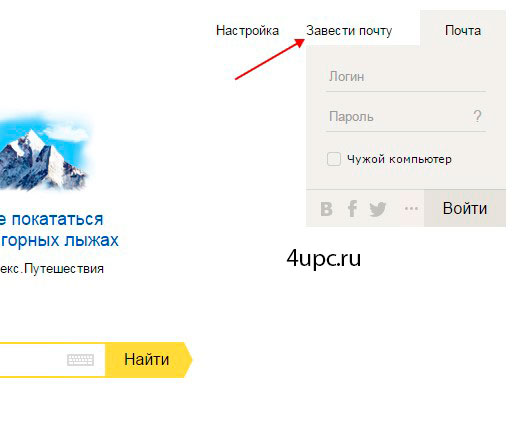 Вы сразу видите, какие данные о вас есть у Яндекса, и при желании можете избавиться от некоторых из них. Достаточно просто исправить то, что устарело или не соответствует действительности.
Вы сразу видите, какие данные о вас есть у Яндекса, и при желании можете избавиться от некоторых из них. Достаточно просто исправить то, что устарело или не соответствует действительности.
Удачи вам! До скорых встреч на страницах блога сайта
Возможно, вас заинтересует
Яндекс Плюс — как получить пакет платных услуг за сущие копейки Яндекс Люди — как искать людей в социальных сетях Идентификация — что это такое и как айдентика подтверждено
Как мне зарегистрироваться в социальной сети Twitter? Аккаунт — что это такое, как его создать или удалить Как удалить почту и почтовый ящик на Mail.ru, Яндекс и Gmail Мой логин и пароль — что это, как правильно создать и надежно хранить
Как удалить сообщение и всю переписку в Skype, могу ли я сменить логин и удалить свой аккаунт в Skype Как удалить свою страницу в Одноклассниках
Виджеты Яндекс — как настроить и сделать домашнюю страницу более информативной и удобной для вас
Яндекс блокирует аккаунты, к которым не привязан номер телефона / Sudo Null IT News
Я, наверное, как те мыши, которые «плакали, кололи, но продолжали есть кактус.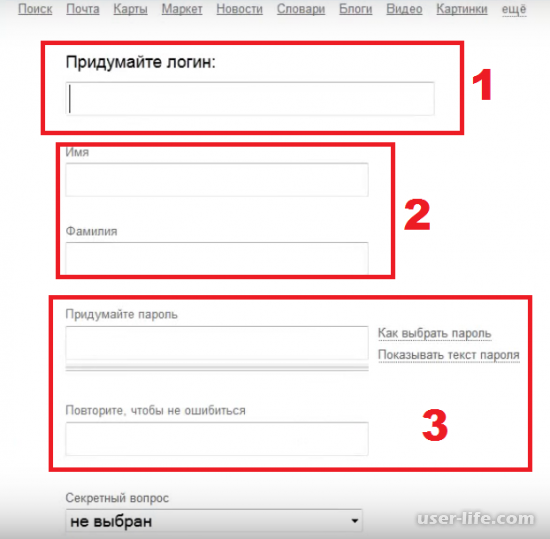 «Еще раз стараюсь патриотично пользоваться услугами Яндекса — и на этот раз это меня оставляет в стороне.
«Еще раз стараюсь патриотично пользоваться услугами Яндекса — и на этот раз это меня оставляет в стороне.На данный момент заблокирован доступ к почте под предлогом «подозрения во взломе». Но на самом деле — потому что в регистрации не было номера телефона, что вообще не запрещено, но как всегда есть НО …
Небольшой разбор ситуации под катом.
Я создал почтовый ящик 14 июня этого года. Необходимо было собрать номера телефонов жителей нашего многоквартирного дома, чтобы ввести их в шлагбаум, управляемый GSM.Я решил создать почтовый ящик на Яндексе и разместил на входе объявление с E-mail.
При регистрации нельзя указывать номер мобильного телефона
В целом считаю правильным, что при регистрации почты нельзя указывать номер телефона. Самое забавное, что когда вы подключаетесь к мобильному оператору, теперь он также запрашивает номер мобильного телефона. То есть считается нереальным, что мне нужна первая и единственная симка?
Ну а если номер телефона указать нельзя, то указывать не будем. Правда нужно уточнить контрольный вопрос, придумать ответ. И введите капчу. Хорошо, он сделал.
Правда нужно уточнить контрольный вопрос, придумать ответ. И введите капчу. Хорошо, он сделал.
Пароль, как всегда, генерировался в KeePass примерно из 20 букв.
Сначала все было нормально, люди присылали письма с цифрами, я их ввел в базу. Потом поток писем иссяк. Чтобы не пропустить новые письма, я настроил уведомление о новом письме в личном ящике. Последнее письмо было 14 июля.
Сегодня, 7 августа, сообщение «Вы получите письмо на xxxx @ ya.RU. Читайте: ya.cc/ZZZZ / Яндекс. Почта ». Думаю — ну ок, надо читать.
И вот меня ждал сюрприз. После ввода логина и пароля пришло уведомление:
Ух ты! Аккаунт взломан? Мы взяли пароль из 20 символов, а потом его НЕ меняли? Ну, я ввожу ответ на контрольный вопрос и получаю такую форму:
Итак, подождите! При регистрации я указал «У меня нет телефона»! И вот я Предлагаю его внедрить, а дальше продвигаться никак нельзя.А как в него войти, если у меня его нет? Или есть, но не мобильное, а стационарное?
Ладно, до дыр читал Help, как восстановить аккаунт. Да и даже без ввода номера телефона. В основном это ответы типа «Я не помню логин», «Я не помню пароль». И я их помню (точнее, KeePass помнит).
Да и даже без ввода номера телефона. В основном это ответы типа «Я не помню логин», «Я не помню пароль». И я их помню (точнее, KeePass помнит).
Есть вариант восстановить доступ заполнив анкету, но все еще смешнее. Например, вам нужно ввести дату рождения.Который я, конечно, не заполнял.
Яндекс почему-то считает, что если я не заполнил дату при регистрации (а такое возможно), то заполню позже. При неправильном указании даты (я пробовал этот вариант) выдается сообщение, что данные введены неправильно и восстановление доступа невозможно. А если не указывать — форма не отправляется.
В конце концов, мне немного надоела эта наглость Яндекса с тыкованием телефона, и я ввел свой номер.В первый раз что-то пошло не так
Но во второй раз все обошлось и я попал на почту.
Номер, который я ввел, автоматически «привязан» к счету, хотя я его не просил. Обнаружил, что его можно отвязать от аккаунта. И снова сюрприз: для того, чтобы отвязать номер, вам нужно ввести пароль от аккаунта и код из SMS , которое придет на отвязанный номер .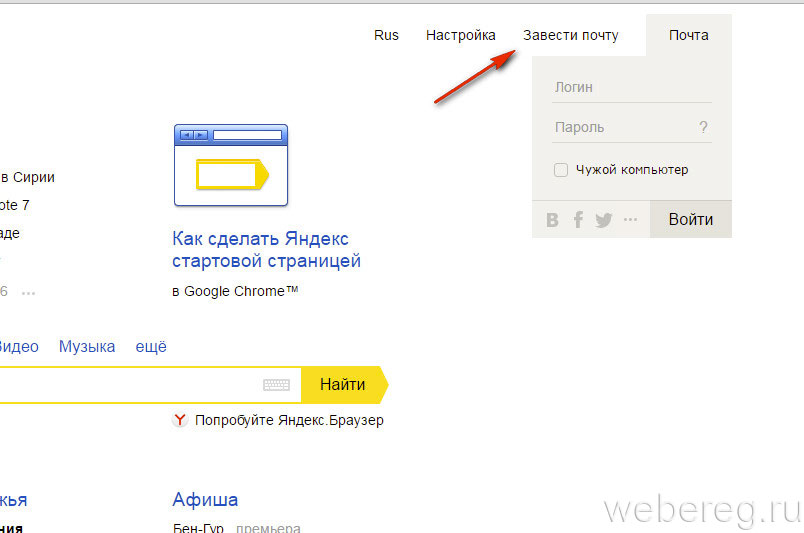 То есть, если злоумышленники действительно взломали злоумышленников и привязали их номер, вы сами не развяжете.Ну или если к почтовому ящику привязан телефон, к которому у вас больше нет доступа (допустим, вы расторгли договор с сотовым оператором) — тоже не отвяжете. И этот номер через некоторое время будет передан другому человеку.
То есть, если злоумышленники действительно взломали злоумышленников и привязали их номер, вы сами не развяжете.Ну или если к почтовому ящику привязан телефон, к которому у вас больше нет доступа (допустим, вы расторгли договор с сотовым оператором) — тоже не отвяжете. И этот номер через некоторое время будет передан другому человеку.
Поскольку я не исключил вероятность того, что «мой аккаунт взломан или у меня есть вирусы», я, конечно, просканировал компьютер одним из рекомендованных антивирусов (я выбрал KVRT). И вирусов конечно не обнаружил.
Допустим, подобрали пароль.Или «украденное» печенье. Тогда должны быть логи входов с другого адреса или хоть какая-то активность в аккаунте (возможно, отправленные письма)
Посмотрим логи логинов:
14 июня моя последняя запись. 7 августа — моя запись после восстановления доступа. В промежутке между этими датами в аккаунт никто не заходил. И вообще никто не заходил в аккаунт с адреса, отличного от моего домашнего IP.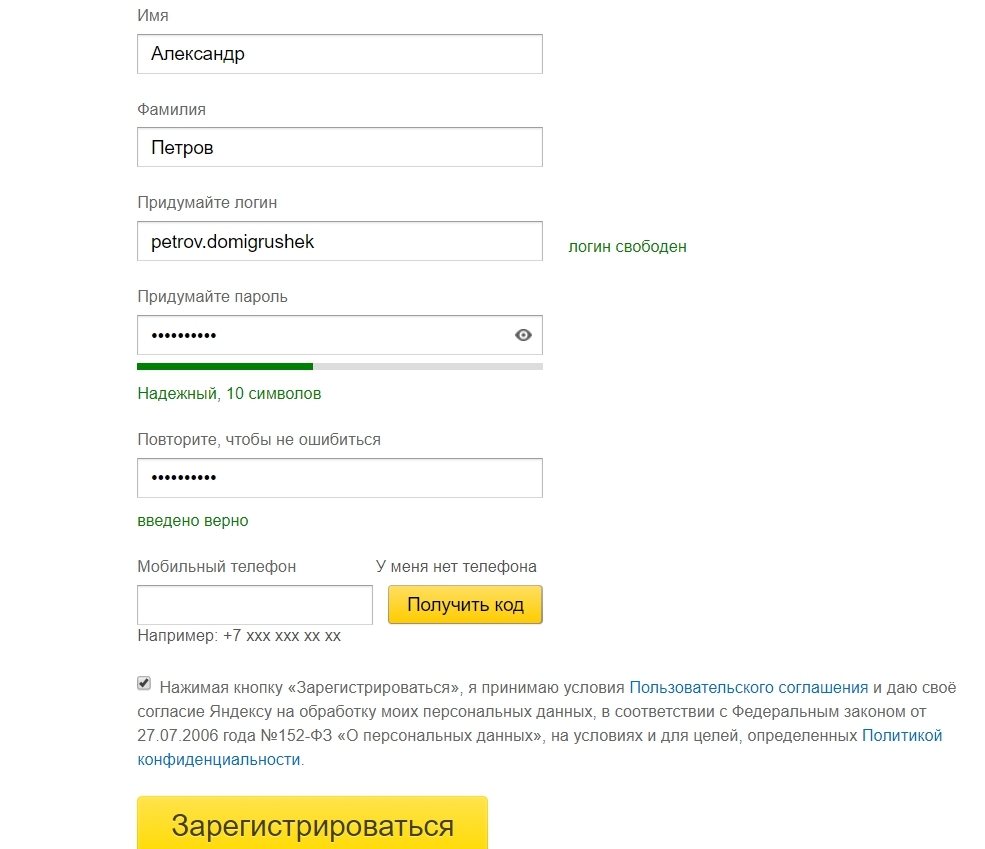 Никаких писем по почте, кроме тех, что я отправил, тоже нет.На Я.Диске файлов нет, Ya.Money не активирован (кошелек не создан).
Никаких писем по почте, кроме тех, что я отправил, тоже нет.На Я.Диске файлов нет, Ya.Money не активирован (кошелек не создан).
Посмотрим логи активности в аккаунте (читаем снизу вверх):
А вот интересно
- Историй действий до 15 июля нет, хотя история записей
- июль 15 произвел «вывод на все устройства». И я этого не делал. А в логах не отображается подробная информация (например, нет IP, с которого производилась операция)
- Но 7 августа для проверки самостоятельно сделал «выход на всех устройствах» и информацию о своем браузере, ОС и IP адрес был зафиксирован
- Отдельно поставлено про «восстановление через: undefined»
Из чего я сделал вывод, что Яндекс воспользовался п.2.3 пользовательского соглашения и заблокировал мой доступ к моей учетной записи, начав запрашивать номер телефона
2.3. Яндекс оставляет за собой право в любой момент потребовать от Пользователя подтвердить данные, указанные при регистрации, и запросить в этой связи подтверждающие документы (в частности, документы, удостоверяющие личность), непредоставление которых, по усмотрению Яндекса, может быть приравнено к предоставлению ложных сведений.информации и влекут за собой последствия, предусмотренные п. 2.2 Соглашения. Если данные Пользователя, указанные в предоставленных им документах, не соответствуют данным, указанным при регистрации, а также в случае, когда данные, указанные при регистрации , не позволяют идентифицировать пользователя , Яндекс имеет право отказать в Доступ пользователя к учетной записи и использование сервисов Яндекса.
Блокировка произошла ровно через месяц после регистрации (регистрация 14 июня, блокировка в ночь на 15 июля), заведомо автоматическая.
Все бы ничего, но зачем вводить пользователей в заблуждение насчет «попыток взлома»? И дать возможность зарегистрироваться без номера телефона, если это так необходимо для идентификации? Я бы написал прямо: телефон нужен для того, чтобы связывать ваши сообщения на форумах, где вы регистрировались с использованием электронной почты, на свой телефон. А потом через оператора сотовой связи на свои паспортные данные.
Интересно отметить, что при регистрации они запрашивают «Фамилию и Имя», а в соглашении упоминаются случаи, «когда данные, предоставленные при регистрации, не позволяют идентифицировать пользователя». Можно сказать, что Фамилия и Имя никогда не позволяют однозначно идентифицировать пользователя, и поэтому «Яндекс имеет право отказать пользователю в доступе к учетной записи и использованию сервисов Яндекса».
Можно сказать, что Фамилия и Имя никогда не позволяют однозначно идентифицировать пользователя, и поэтому «Яндекс имеет право отказать пользователю в доступе к учетной записи и использованию сервисов Яндекса».
Интересной показалась ситуация с автоматической привязкой телефонного номера неподтвержденного телефонного номера к аккаунту и невозможностью его отключения в дальнейшем.
UPD: Чукча не читатель, чукча писатель. Это не первый раз, и я все равно отделался легко — Очередная подтасовка с Яндекс-почты
UPD2: ответ сотрудника Яндекса:
Конечно, для использования Яндекс.Почты не требуется номер телефона в обязательном порядке. Многие из наших пользователей годами пользуются Почтой без привязанного номера и не сталкиваются с запросами о дополнительной информации.В вашем случае, скорее всего, сработала наша система защиты от мошенничества.Он работает более года и был создан специально для выявления новых учетных записей, из которых состоят спамерские и мошеннические фермы.
Система анализирует более ста различных факторов. Наличие привязанного телефона — одно из них, но не решающее. Поэтому потребовалась дополнительная идентификация учетной записи.
UPD3: Я вспомнил, что у меня есть аккаунт на Яндексе без привязанного номера, зарегистрированный еще в 2011 году и который очень редко используется. Последняя запись, вероятно, была в конце 2017 года.Зашел сейчас и получил такой баннер.
Правда [пока] есть возможность отказаться от ввода номера. Так что насчет возможности « использовать почту в течение многих лет без связанного номера », вероятно, верно, но только для старых пользователей. Из комментариев видно, что почти все (а может и все в целом) новые аккаунты заблокированы и вам нужно ввести номер телефона.
СОЗДАНИЕ ЭЛЕКТРОННЫХ ПИСЕМ НА YANDEX.COM БЕЗ ПРОВЕРКИ ТЕЛЕФОННОГО НОМЕРА
Создание писем в Яндекс.com просто идеален. Очень организованно, быстро и быстро в работе.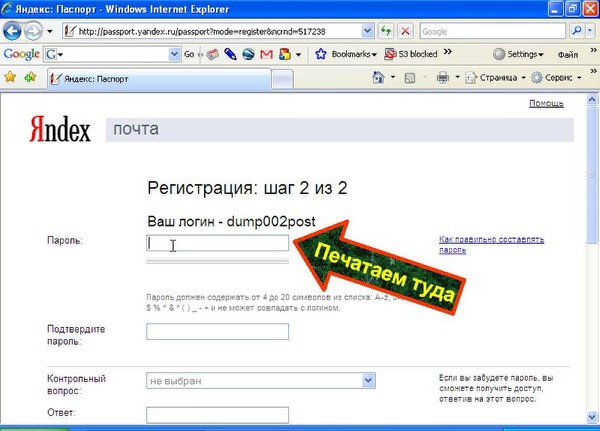 Имеет хорошую картинку и другие качественные характеристики.
Имеет хорошую картинку и другие качественные характеристики.
Существует так много причин, по которым электронная почта Yandex.com предпочитается в качестве системы электронной почты для организаций и частных лиц. Вот некоторые из них:
Есть два способа зарегистрироваться:
A. Используя подтверждение номера телефона
Б. Без подтверждения номера телефона
ОЖИДАЕМЫЙ ПРОСМОТР:
| ОЖИДАЕМЫЙ ПРОСМОТР СТРАНИЦЫ |
Эта статья служит руководством по созданию электронного письма на яндекс.com без подтверждения номера телефона.
ШАГИ
Имя должно быть короче, не более 50 символов.
Введите вашу фамилию
Укажите более короткую фамилию (фамилию), не более 50 знаков.
3. Введите имя пользователя
Логин может состоять из буквенно-цифровых символов и одного дефиса или точки. Он должен начинаться с буквы, заканчиваться буквой или цифрой и содержать не более 30 символов.
Он должен начинаться с буквы, заканчиваться буквой или цифрой и содержать не более 30 символов.Примечание. В списке альтернативных имен пользователей появится
.# выбираем логин
# «Проверка …» меняется на «имя пользователя доступно» означает, что имя пользователя принято для использования
Как указано ниже:
имя пользователя доступно
| Пример A: Создание имени, фамилии и имени пользователя |
Примечание:
Когда отображается «имя пользователя не доступен «тогда это просто означает» недопустимое имя пользователя «
| Пример B: имя пользователя недоступно |
Почему «неверное имя пользователя»?
# Советы:
- имена пользователей не могут начинаться с цифры
- имя пользователя не должно быть слишком длинным
- имена пользователей не могут начинаться с точки
- имена пользователей не могут начинаться с дефиса
- имена пользователей не могут заканчиваться дефисом
- имена пользователей не могут содержать две точки подряд
- имена пользователей не могут содержать два дефиса подряд
- имена пользователей не могут содержать точку и дефис подряд
- имена пользователей не могут содержать дефис и точку подряд
- имена пользователей не могут заканчиваться точкой
Примечание:
Пароль не должно совпадать с вашим именем пользователя«Слабый пароль» также может означать, что
5. Снова войти
для подтверждения
Снова войти
для подтверждения введен правильно
Примечание:
Сообщение «введено правильно» появляется, когда все сделано правильно и принято. «Войти ваш пароль снова «означает» Пароли не совпадают » 6. Пожалуйста, введите номер мобильного телефона / У меня нет номера мобильного телефона7. Контрольный вопрос
# Выберите вопрос и ответьте соответственно
8. Введите символы (в поле рядом)
9.Нажмите «Зарегистрироваться».
Молодец ! Надеюсь, вам понравилось, и вы с легкостью следовали инструкциям? Мы тепло приветствуем ваши комментарии и вопросы.
3 шага, чтобы получить почту Яндекса для вашего домена с 1000 пользователей
Иногда 10, 20 или 50 учетных записей электронной почты может быть недостаточно для вашей компании или организации. Но даже в этом случае вы, возможно, не захотите вкладывать средства в хостинг электронной почты и увеличивать свой бюджет на ИТ. В этом случае решением может стать Яндекс почта для доменов.
В этом случае решением может стать Яндекс почта для доменов.
Однозначно многие по каким-то причинам не хотят полагаться на российские или китайские сервисы. Я не буду в данной ситуации это комментировать. Так что этот пост не будет интересен таким людям. Если ваша организация небольшая или ей нужно не более 25 учетных записей электронной почты, я порекомендую Zoho Mail. Использование вашего собственного веб-хостинга может быть вариантом, но это связано с определенным риском (о котором я расскажу в другой раз).
Яндекс — четвертая по величине поисковая система в мире. Это самый популярный сервис электронной почты и поисковой системы в России.Его почтовый сервис надежен. Если вам нужно полное бесплатное решение для более чем сотен или тысяч учетных записей, это, возможно, будет лучшим решением.
Тем не менее, процесс регистрации на самом деле происходит на русском языке, но с помощью Google Translate вы можете легко выполнить все шаги на предпочитаемом вами языке. Попробуйте Google Chrome для лучшего опыта. [После выполнения всех следующих шагов вы сможете изменить свой язык на английский или другие 10 языков.]
Шаг 1:
Посетите https: // pdd.yandex.ru/domains_add/ и добавьте свое доменное имя. Яндекс попросит вас войти (или зарегистрироваться) для получения бесплатного адреса электронной почты @ yandex.ru. На этом уровне нужно будет подтвердить свой мобильный номер (иначе придется вводить капчу на русском языке).
Подтвердите свой номер мобильного телефона и продолжите процесс регистрации. Это будет просто заполнение вашего имени и фамилии, желаемого (доступного) имени пользователя, пароля (дважды), безопасности qa. так. [Для этой цели вы также можете использовать систему единого входа в Facebook, Twitter, Google или ВКонтакте.Но предпочел не использовать его.]
Шаг 2:
Подтвердите доменное имя: Вы можете подтвердить право собственности на домен, загрузив HTML-файл ИЛИ добавив запись CNAME. Вот скриншот.
- Добавить запись CNAME:
Я предпочитаю этот метод. Просто добавьте запись cname и дождитесь ее распространения. Это займет от нескольких минут до нескольких часов. - ИЛИ, загрузите файл HTML:
Это будет мгновенно, если вы решите загрузить файл в свой корневой домен.
Здесь вы не должны изменять свой DNS, как они предложили изменить.Просто добавьте CNAME или загрузите файл для подтверждения домена.
Шаг 3:
Добавьте запись MX и создайте свою первую учетную запись электронной почты.
| Имя | Тип записи | Приоритет | Хост |
|---|---|---|---|
| @ | MX | 10 | mx.yandex.ru. |
Примечание: если @ недействителен, попробуйте свой голый домен. например example.com (не www.example.com).
Необязательно (но рекомендуется)
Добавить запись SPF:
| Имя | Тип записи | Хост |
|---|---|---|
| @ | TXT | v = spf1 redirect = _spf.yandex.ru |
Шаг 4:
После того, как вы подтвердите свой домен и настроите записи MX, они попросят вас создать новую учетную запись электронной почты с паролем.
При первом входе пользователи должны будут принять Условия и заполнить некоторую простую информацию.После входа в учетную запись вы можете изменить предпочитаемый язык с русского на английский. Вы найдете значок флажка в правом нижнем углу почтового ящика, в который вы только что вошли.
Преимущества перед другими поставщиками:
- Яндекс — самый популярный сайт в России с 10 миллионами почтовых ящиков. В противном случае по некоторым личным предпочтениям услуга будет надежной и безопасной.
- Вы мгновенно получите 1000 бесплатных аккаунтов для своего бизнеса.
- Вы также можете предлагать открытую регистрацию для всех из публики или ваших посетителей, как когда-то сделала Microsoft.
Что может быть не интересно:
- Поскольку этот сайт является российским ООО, поэтому вы будете ограничены законодательством Российской Федерации.
FYI, Яндекс котируется на Nasdaq, и вы также можете отслеживать все новости об этой компании на techcrunch.
Для таких пользователей я порекомендую вам использовать существующий веб-хостинг (для большинства из нас он будет бесплатным) или платный хостинг электронной почты, такой как Google Apps или Microsoft Office 365.
Если у вас возникли проблемы с настройкой сервера или домена, оставьте комментарий ниже.Вы также можете обратиться за помощью к руководству регистратора или регистратора вашего домена.
Как зарегистрироваться в Яндекс.Почте Обновления 2021: Текущие школьные новости
ADS! Перманентное решение от диабета! Осталось всего 15 пачек. ТОРОПИТЬСЯ!!!
Как зарегистрироваться в Яндекс.Почте Обновления 2021 www.yandex.com.
Как зарегистрироваться в учетной записи Яндекс.Почты: В этой статье я проведу вас через процесс регистрации на www.Порядок создания учетной записи yandex.com.
Яндекс.Почта Процесс регистрации учетной записи не отличается от большинства процессов регистрации, выполняемых через Интернет. Следуйте моему примеру, пока я покажу вам, как зарегистрироваться в Яндекс.Почте.
Как зарегистрироваться в Яндекс.Почте
- Воспользуйтесь браузером и откройте страницу регистрации Яндекс.Почты, нажав ЗДЕСЬ . Регистрация в Яндекс Почте выглядит так:
- Введите свое имя и фамилию.
- Создайте или выберите уникальный логин, который вы будете использовать для входа в Почту и другие сервисы Яндекса.
- Создайте и запомните пароль для доступа к своей учетной записи. Ваш пароль должен быть безопасным, чтобы предотвратить доступ злоумышленников к вашим личным данным.
- Укажите номер вашего мобильного телефона. Вы можете использовать этот номер для восстановления пароля и получения уведомлений или в качестве дополнительного имени пользователя. Вы можете добавить свой номер телефона позже на странице «Номера телефонов».
- Если вы не хотите указывать номер телефона, нажмите У меня нет телефона и выберите секретный вопрос.Заполните поле с отметкой Ответ на контрольный вопрос . Эти данные необходимы для восстановления пароля.
- Введите символы с картинки (это для защиты от автоматической регистрации).
- Щелкните Зарегистрируйте .
Обратите внимание, что вы не можете изменить свое имя пользователя после регистрации.
Вход в Яндекс.Почту — Как получить доступ к Яндекс.Почте
Выполните следующие действия, чтобы войти в учетную запись Яндекс.Почты, данные — это ваше имя пользователя и пароль.
- Пожалуйста, пройдите сюда
- Введите свой логин и пароль в правое поле
- Нажмите кнопку входа, чтобы войти в свой аккаунт Яндекс Почты.
Если эта информация служит вам, не стесняйтесь делиться.
Команда ДНС.
Присоединяйтесь к более чем 3 500 000+ читателей онлайн прямо сейчас!=> ПОДПИСАТЬСЯ НА НАС НА INSTAGRAM | FACEBOOK И TWITTER ДЛЯ ПОСЛЕДНИХ ОБНОВЛЕНИЙ
РЕКЛАМА: ВЫВОДИТЕ ДИАБЕТ ЗА ВСЕГО 60 ДНЕЙ! — ЗАКАЖИТЕ ЗДЕСЬ ВНИМАНИЕ! АВТОРСКИЕ ПРАВА! Содержание этого веб-сайта не может быть переиздано, воспроизведено, распространено полностью или частично без должного разрешения или подтверждения.Все содержимое защищено DMCA.Содержание этого сайта размещено с добрыми намерениями. Если вы являетесь владельцем этого контента и считаете, что ваши авторские права были нарушены или нарушены, обязательно свяжитесь с нами по адресу [[email protected]], чтобы подать жалобу, и мы немедленно примем меры.
Нравится:
Нравится Загрузка .

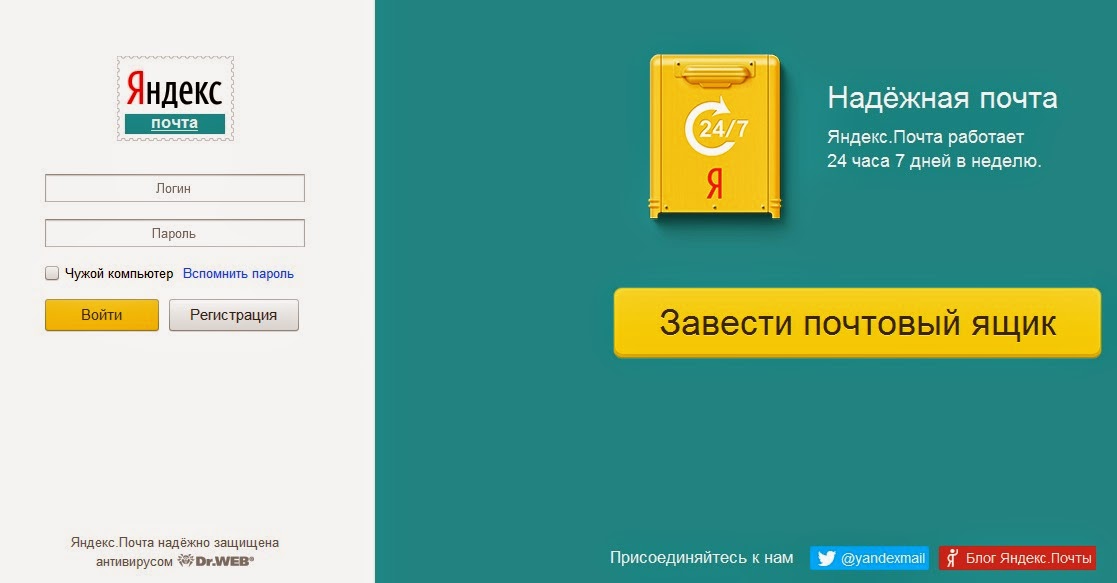 Это очень удобно, но если вы не хотите указывать свой номер телефона, то можете нажать «у меня нет телефона». В этом случае вам будет предложено указать ответ на секретный вопрос по которому вы сможете восстановить пароль.
Это очень удобно, но если вы не хотите указывать свой номер телефона, то можете нажать «у меня нет телефона». В этом случае вам будет предложено указать ответ на секретный вопрос по которому вы сможете восстановить пароль. yandex.ru) – больше не чего не делайте. В течении часа записи на домене обновятся сами.
yandex.ru) – больше не чего не делайте. В течении часа записи на домене обновятся сами. Трудность заключается в том, что отправка писем с Gmail на почтовые ящики на базе домена .РФ невозможна (пока). В обратном направлении письма доставляются без проблем;
Трудность заключается в том, что отправка писем с Gmail на почтовые ящики на базе домена .РФ невозможна (пока). В обратном направлении письма доставляются без проблем;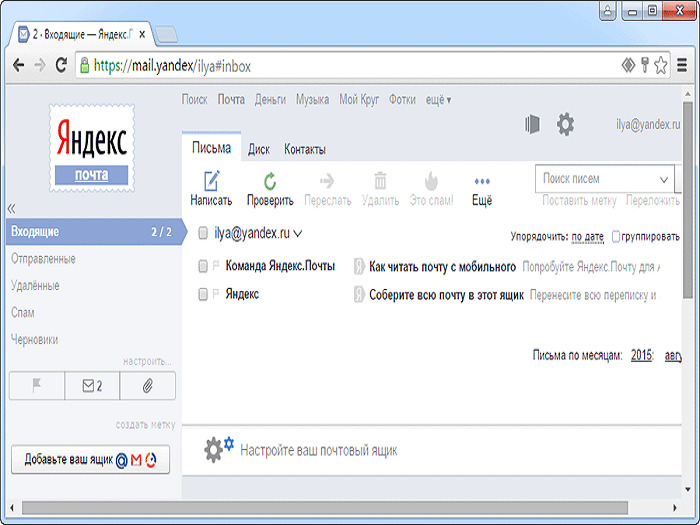 Как создать почту Яндекс
Как создать почту Яндекс
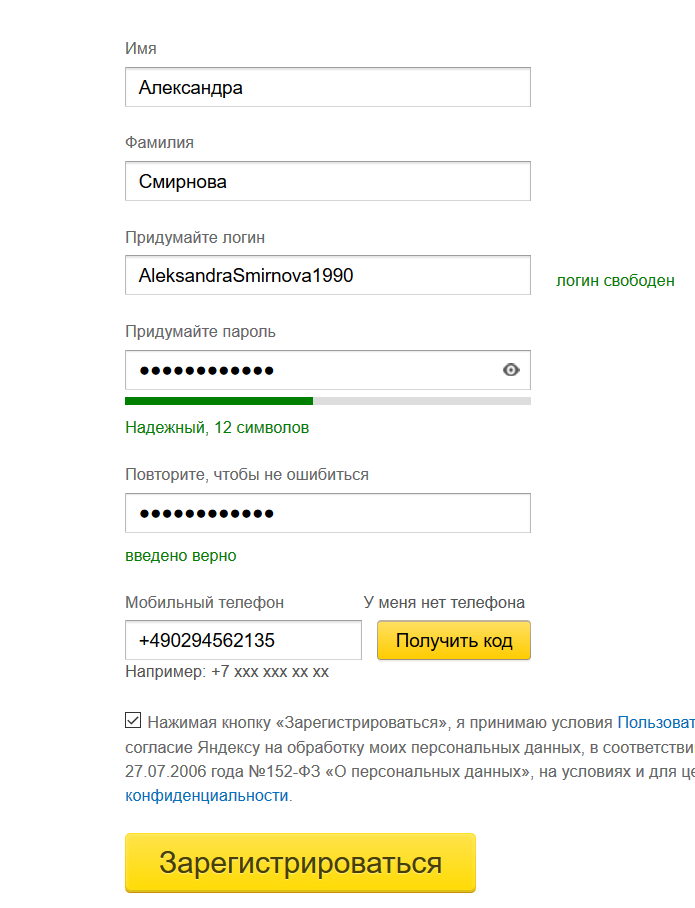 Слабый пароль делает вашу учетную запись электронной почты уязвимой для злоумышленников и мошенников, но надежный пароль препятствует этому.
Слабый пароль делает вашу учетную запись электронной почты уязвимой для злоумышленников и мошенников, но надежный пароль препятствует этому. Так что будьте очень сознательны. Здесь вы решаете, будет ли ваша учетная запись уязвимой или нет, особенно при выборе пароля.
Так что будьте очень сознательны. Здесь вы решаете, будет ли ваша учетная запись уязвимой или нет, особенно при выборе пароля.
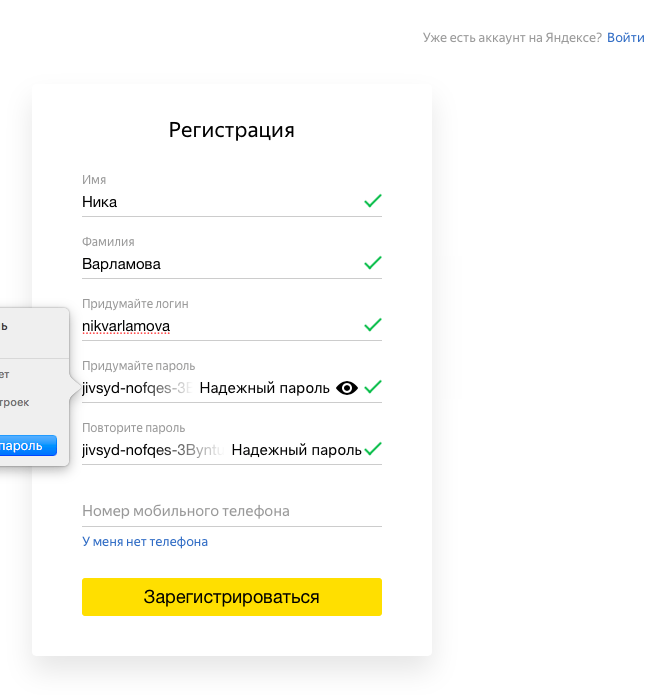 Просто откройте сайт яндекса — www.yandex.com .
Просто откройте сайт яндекса — www.yandex.com .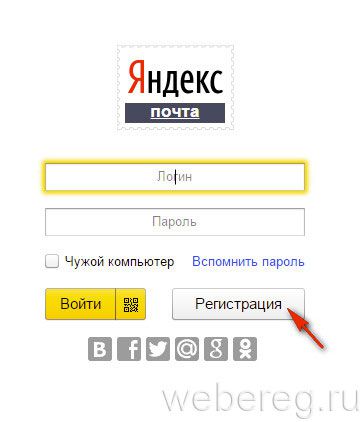
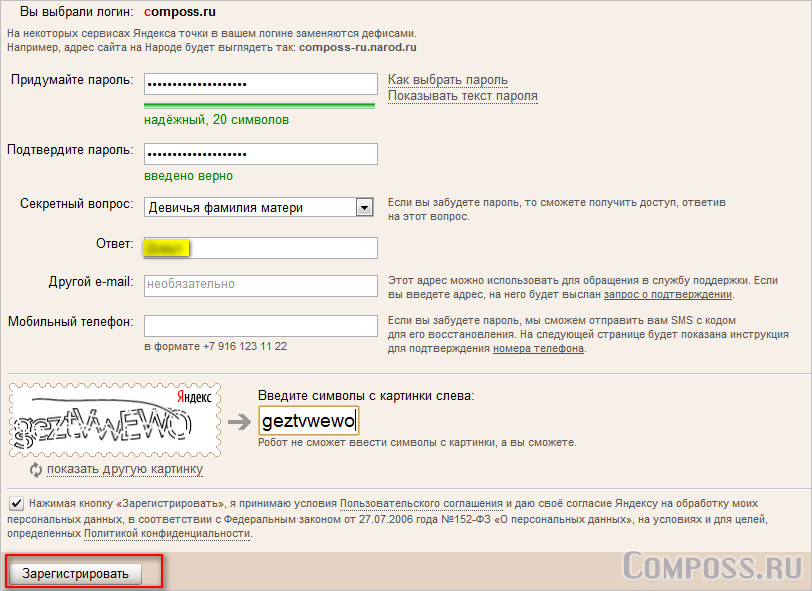
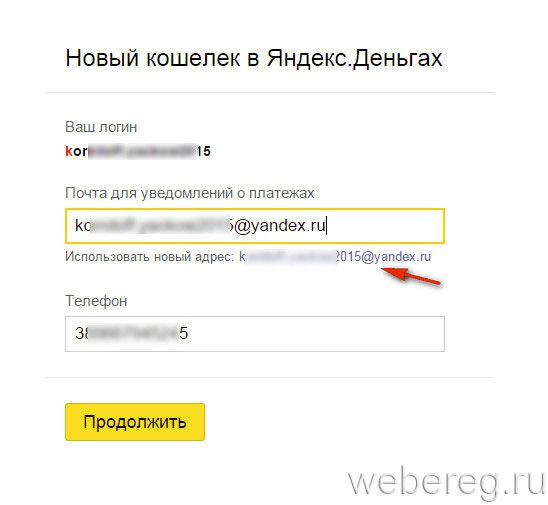 .. «. Без этого флажка регистрация новой Яндекс почты невозможна.
.. «. Без этого флажка регистрация новой Яндекс почты невозможна.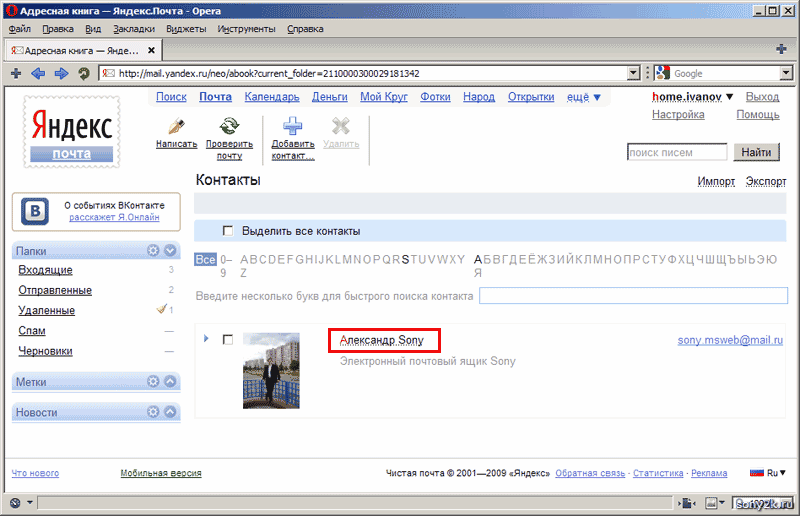 информации и влекут за собой последствия, предусмотренные п. 2.2 Соглашения. Если данные Пользователя, указанные в предоставленных им документах, не соответствуют данным, указанным при регистрации, а также в случае, когда данные, указанные при регистрации , не позволяют идентифицировать пользователя , Яндекс имеет право отказать в Доступ пользователя к учетной записи и использование сервисов Яндекса.
информации и влекут за собой последствия, предусмотренные п. 2.2 Соглашения. Если данные Пользователя, указанные в предоставленных им документах, не соответствуют данным, указанным при регистрации, а также в случае, когда данные, указанные при регистрации , не позволяют идентифицировать пользователя , Яндекс имеет право отказать в Доступ пользователя к учетной записи и использование сервисов Яндекса.